Снэпчат как работает – что это и как пользоваться приложением — обзор
Как работает приложение Снапчат во всем мире?
Как работает Снапчат? Это приложение, появившись изначально как сервис для обмена фотографиями между пользователями, на сегодняшний день превратилось в настоящую социальную сеть с многомиллионной аудиторией. Огромным преимуществом данного приложения является тот факт, что оно абсолютно не забивает память телефона, а другой пользователь не сможет сохранить изображение или видеоролик без вашего ведома. Каждое подобное сообщение самоуничтожается непосредственно после того, как адресат его просмотрел. Поэтому анонимность Снэпчата является его сильной стороной.
Особенности работы приложения Snapchat

- Общение в приложении может осуществляться как анонимно, так и вещательным образом, когда каждое обновление становится доступным всем вашим подписчикам.
- Если вы привыкли к интерфейсу, который является стандартным для таких известных сервисов как Twitter, Instagram, Facebook или Вконтакте, то как работает Snapchat может показаться необычным и сложным. Однако это только на первый взгляд. Немного освоившись с приложением, интерфейс становится вполне удобным и понятным.
- Также в Снапчате отсутствуют привычные профили пользователей, кросс-постинг и импорт контактов.
Каким образом работает Snapchat

После того, как вы скачали и установили Снапчат, не забыв указать номер телефона, адрес электронной почты и разрешив программе получать информацию о вашем географическом положении, то сразу после запуска данного мессенджера он автоматически перенаправит вас на главный экран, где расположен его главный функционал – камера. С ее помощью можно делать снимки и видеоролики для дальнейшего редактирования и отправки другим пользователям. Существует история, которая напоминает стандартную для прочих социальных сетей ленту. Здесь расположены фотографии и видеозаписи, которые спустя сутки удаляются.
Друзьям и другим пользователям можно отправлять приватные сообщения, которые аналогичным образом удаляются сразу после их прочтения. Рядом с контактами находятся замысловатые иконки, разобраться в которых с первого раза не получится. Они обозначают о том, что ваш друг открыл сообщение со звуком или без, о том, что сообщение было просмотрено или сохранено в памяти мобильного устройства. Удалять или добавлять друзей очень просто, для этого необходимо только зажать пальцем нужный контакт и тапнуть на изображение шестеренки, которая отвечает за настройки. Теперь вы знаете, как работает Снэпчат и можете пользоваться всеми его интересными возможностями.
Полезная информация:
Post Views: 60
snapchat-s.ru
Как пользоваться Снапчатом на Андроид: инструкция
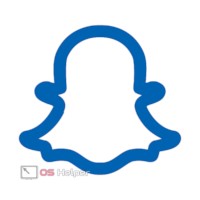
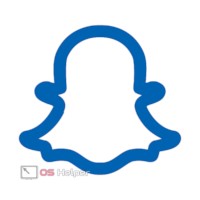 Снэпчат – это удивительное бесплатное приложение, которое одинаково хорошо работает и на iPhone, и на Android. Благодаря программе мы можем обмениваться с друзьями своими видео и фотографиями, но не просто так. Все дело в том, что ваше лицо будет распознано и изменено до неузнаваемости, при этом станет выглядеть очень комично. Сегодняшняя наша статья называется: как пользоваться Снапчатом на Андроид. В ней мы подробно рассмотрим функционал данного приложения.
Снэпчат – это удивительное бесплатное приложение, которое одинаково хорошо работает и на iPhone, и на Android. Благодаря программе мы можем обмениваться с друзьями своими видео и фотографиями, но не просто так. Все дело в том, что ваше лицо будет распознано и изменено до неузнаваемости, при этом станет выглядеть очень комично. Сегодняшняя наша статья называется: как пользоваться Снапчатом на Андроид. В ней мы подробно рассмотрим функционал данного приложения.
Установка
Итак, прежде чем начать говорить о работе с данным софтом, давайте установим его. Делается это довольно просто и не вызовет у вас трудностей. Приступаем.
- Сначала, естественно, переходим в Play Маркет. Он есть на любых Андроид-смартфонах (неважно каких, Самсунг, Лг, Сони, Леново с версией ОС 4.2.2 и выше).
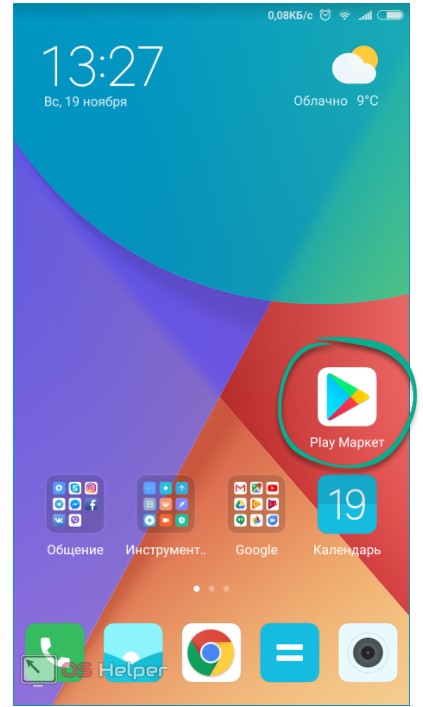
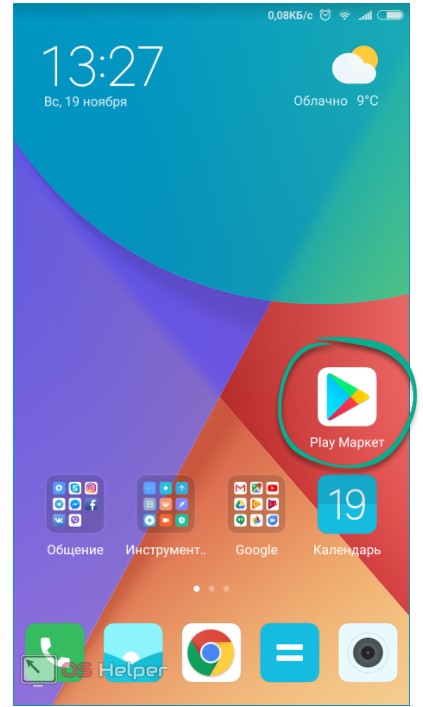
- Прописываем название интересующего нас приложения и жмем по его иконке в поисковой выдаче.
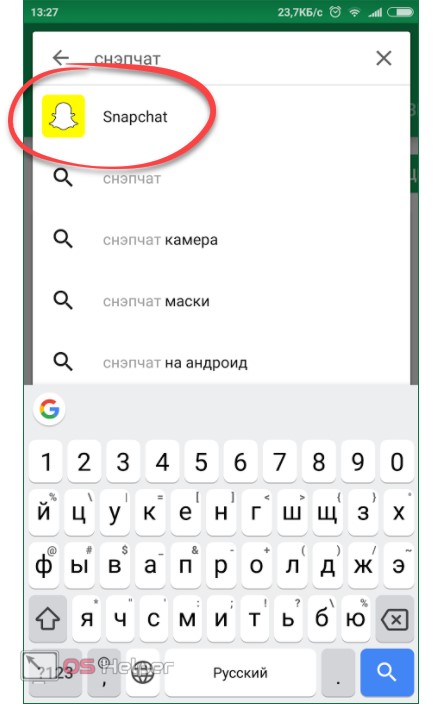
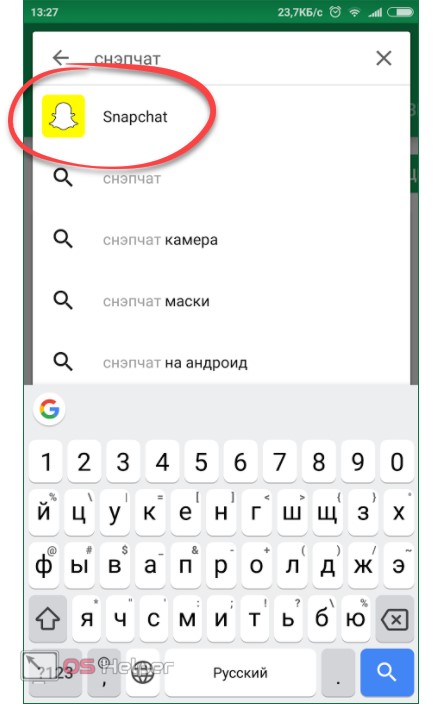
- На домашней страничке жмем кнопку с надписью: «Установить».
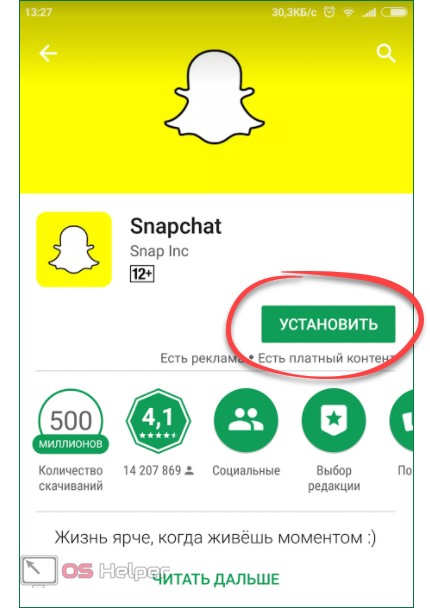
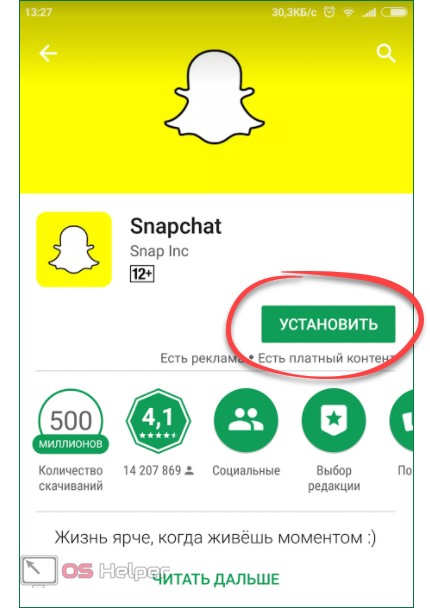
- Разрешаем доступ к функциям операционной системы тапом по кнопке «Принять».
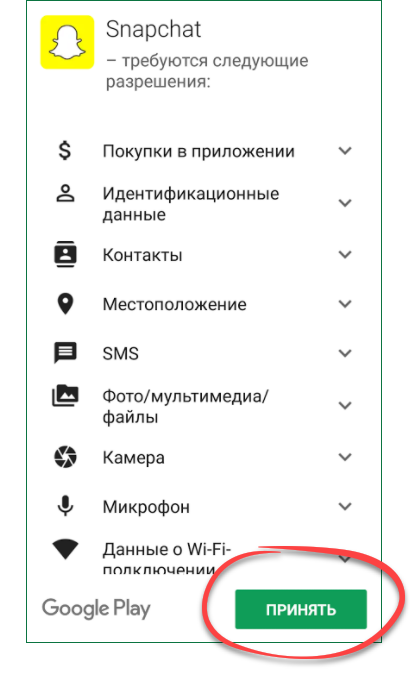
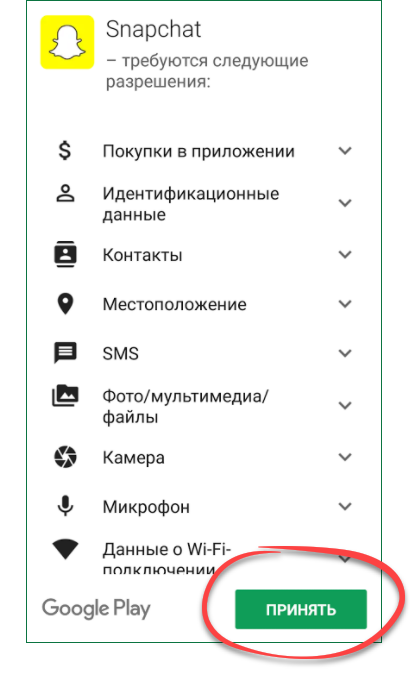
- Начнется загрузка APK-файла, ждем пока она будет завершена.


- Установка тоже не заставит себя ждать.
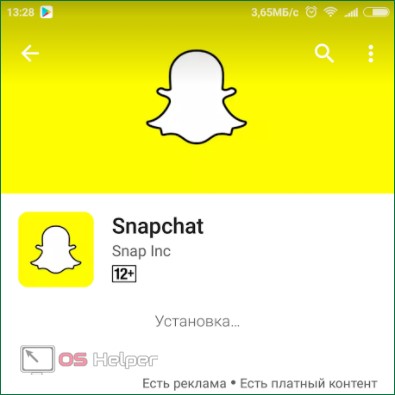
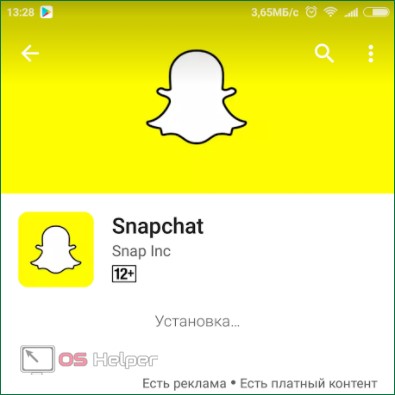
- Готово. Осталось только запустить Snapchat.
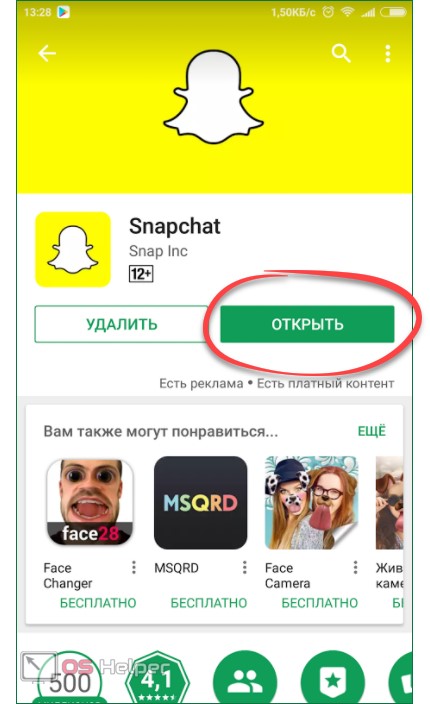
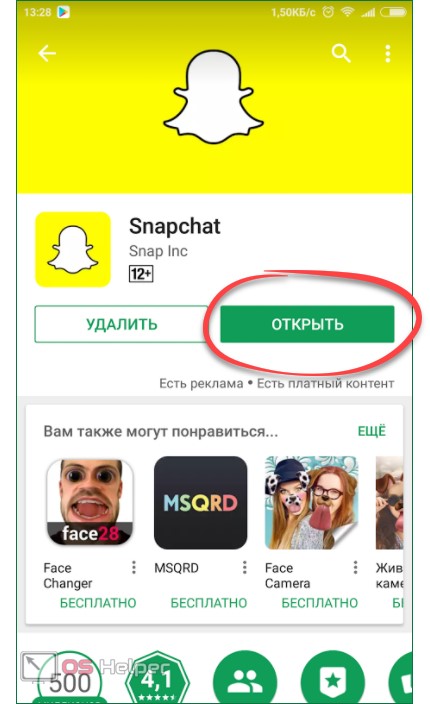
- Также ярлык появится и на домашнем экране смартфона.
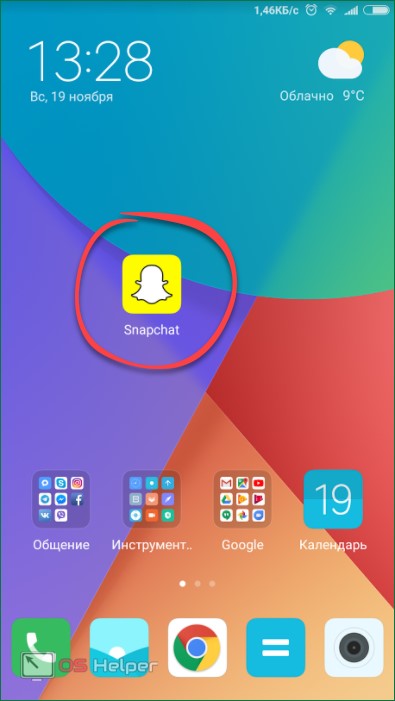
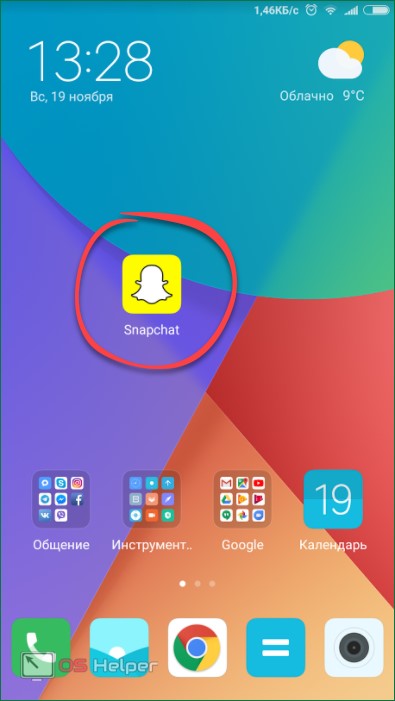
После того как мы рассмотрели процесс инсталляции, можно переходить к регистрации в программе. Если же у вас есть аккаунт, то получится просто авторизоваться.
Регистрация
Как и любой другой мессенджер, Снэпчат тоже требует авторизации. Если аккаунта у вас пока нет, делайте так, как мы показали ниже. Если есть – жмите «Войти».
- Запускаем программу и выбираем кнопку «Регистрация».


- Пишем свое имя и фамилию. При этом следует помнить, что достоверные данные указывать необязательно. Затем жмем кнопку, отмеченную на скриншоте цифрой «3».
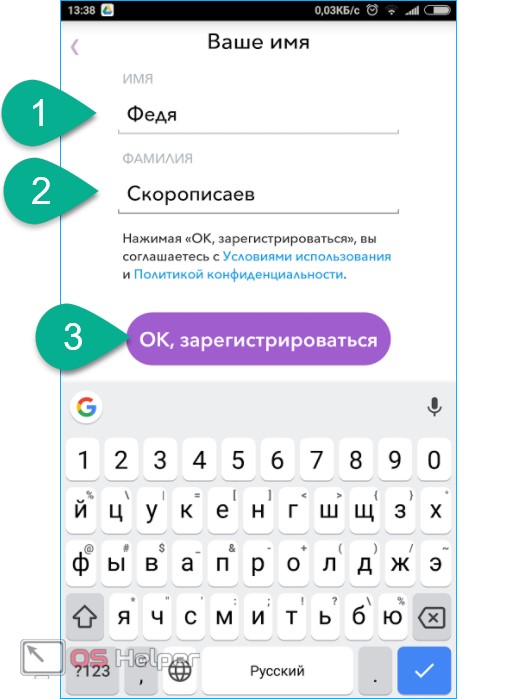
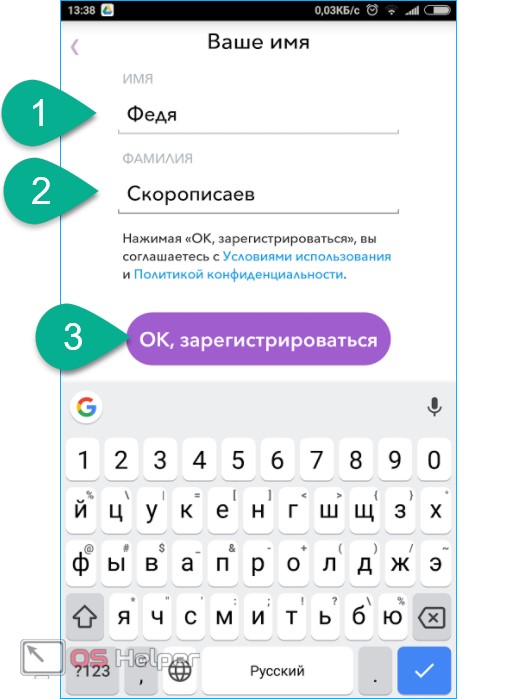
- Далее потребуется указать дату нашего рождения. Настроить день, месяц и год можно при помощи прокрутки специальных роликов. Когда это будет сделано, тапаем по «Продолжить».
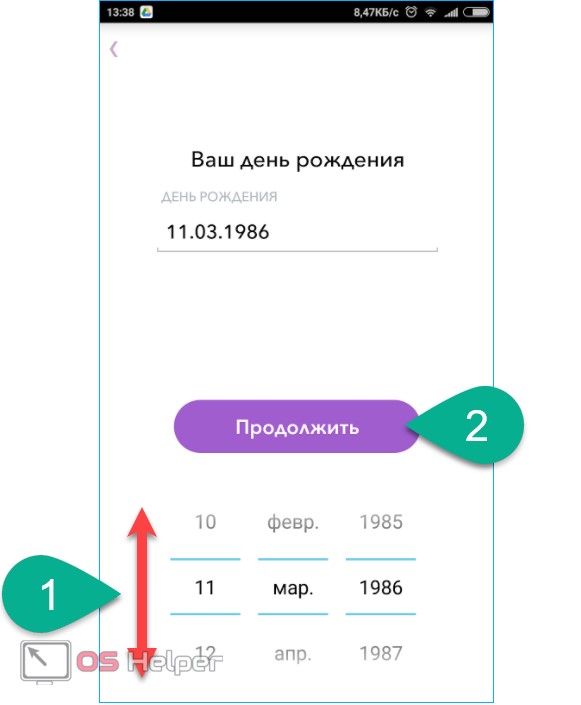
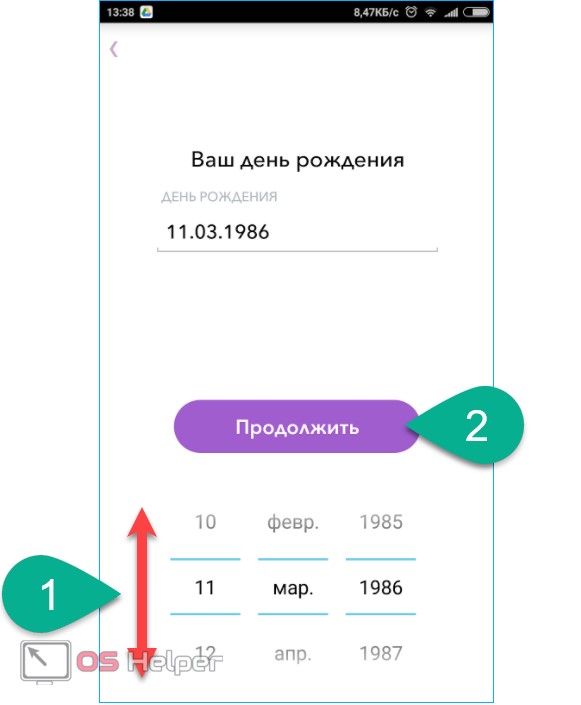
- Предпоследний шаг регистрации – это ввод никнейма, который непосредственно будет использоваться для входа в программу. Придумываем логин и опять жмем «Продолжить».
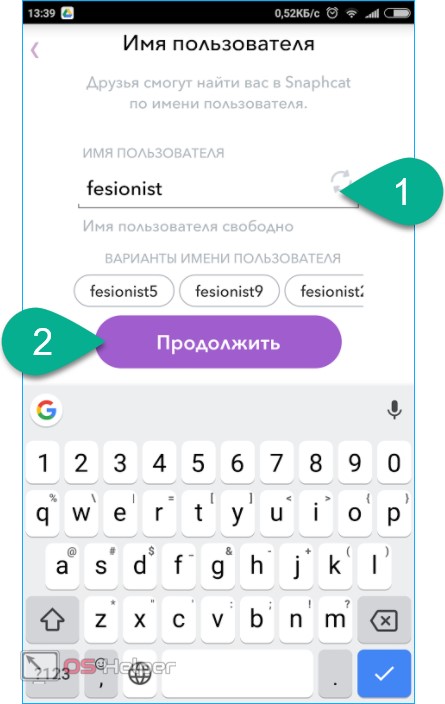
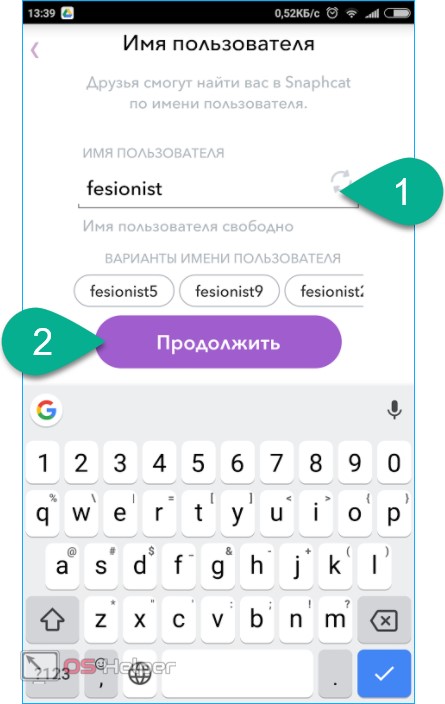
- Естественно, нам понадобится указать и пароль. Постарайтесь не забыть его – восстановление в Снэпчате довольно сложное.
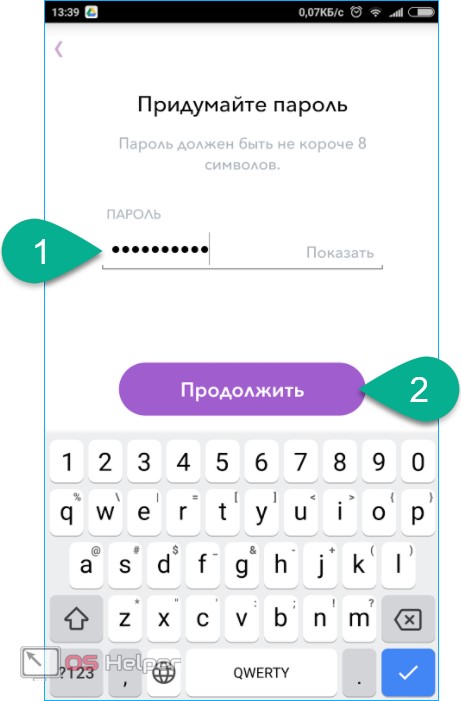
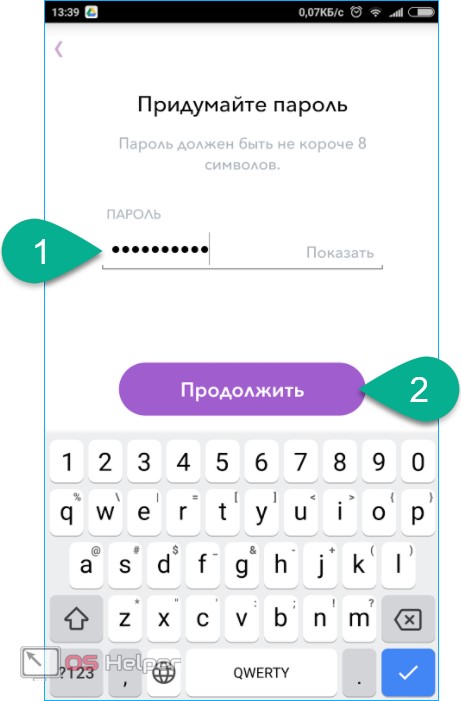
- Указываем электронную почту для восстановления данных входа и тапаем по кнопке с надписью «Продолжить».
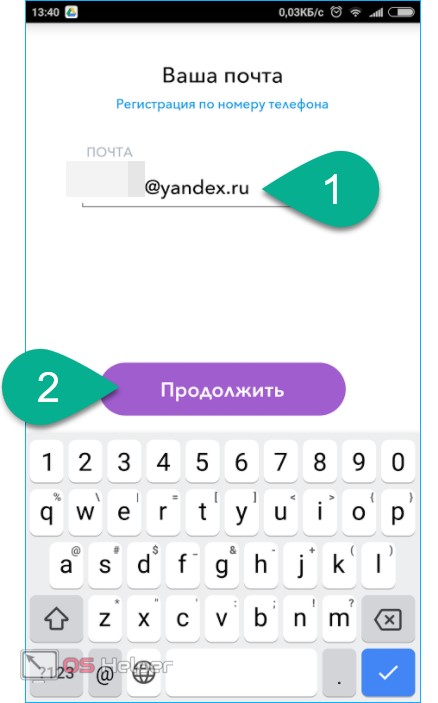
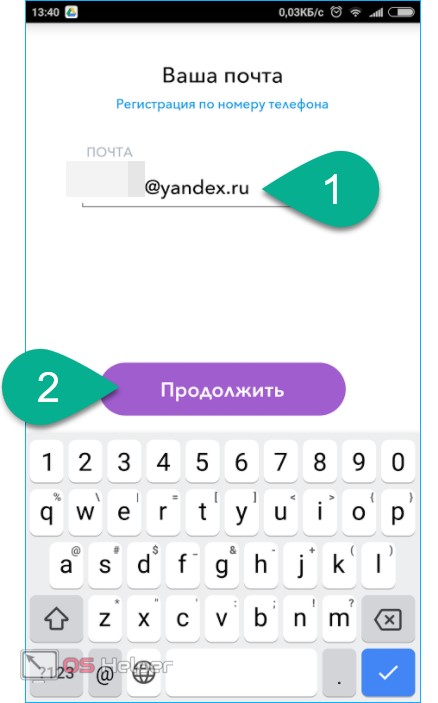
- В завершение потребуется привязать свой действующий номер телефона, на который придет код активации.
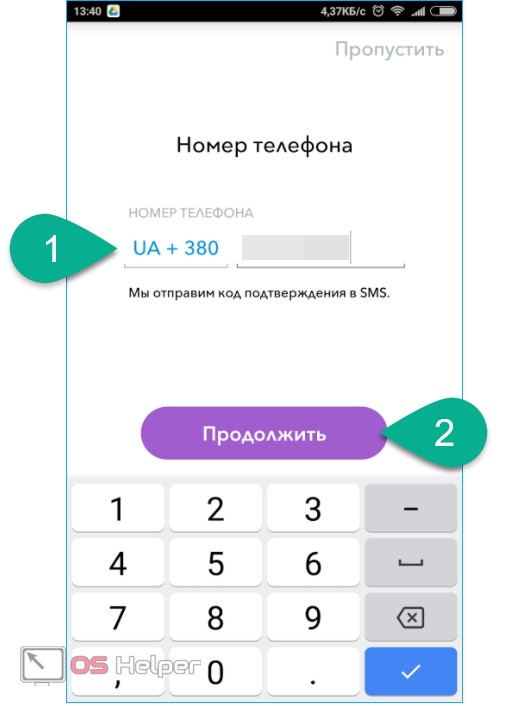
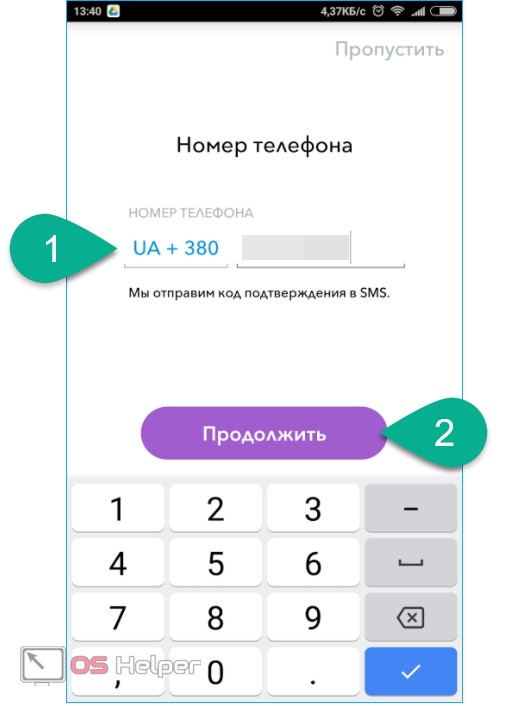
- Когда в СМС придет код, введите его в поле, отмеченное цифрой «1», и жмите кнопку «Продолжить».
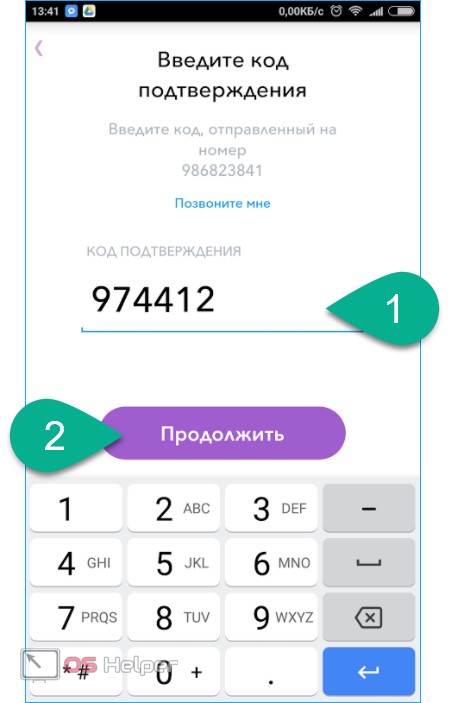
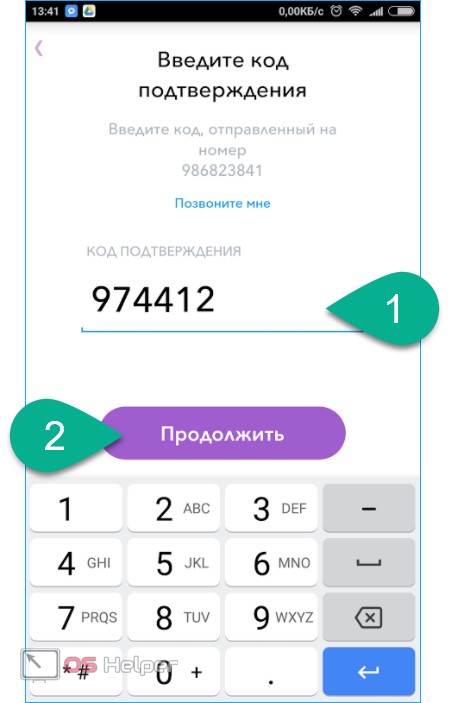
Готово. Теперь можно переходить к развлечениям, а их тут очень много! При этом смеяться будете не только вы, но и друзья, которым отправится карикатура.
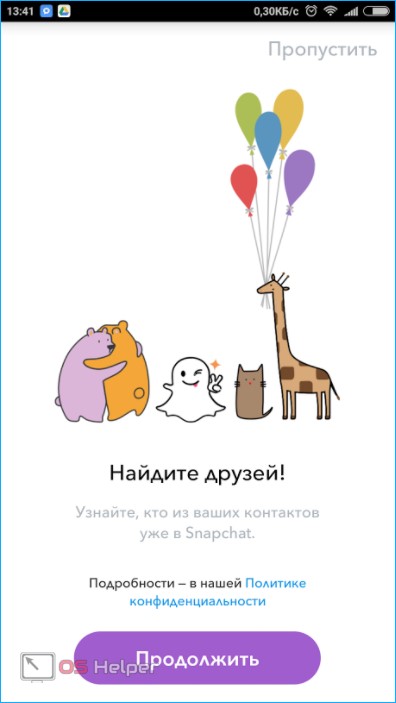
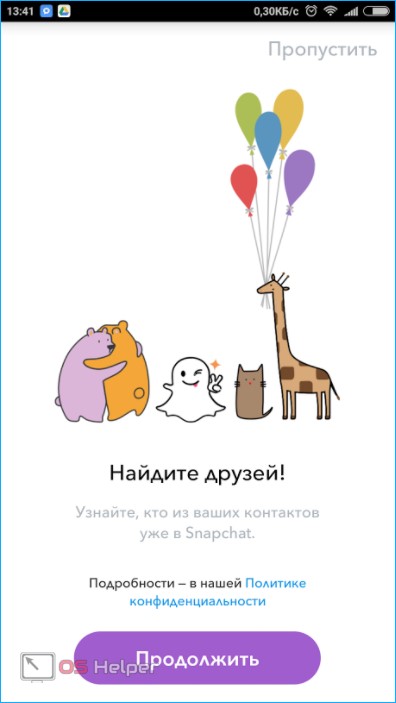
Мы разобрались с установкой и регистрацией в Snapchat, теперь можно переходить к его подробному обзору и инструкции по применению.
Как пользоваться
Для удобства работы с нашей инструкцией все ее разделы будут структурированы по тематике. Это поможет найти нужную информацию гораздо быстрее. Лучше всего воспользоваться оглавлением в верхней части этой странички.
Кнопка съемки
Для того чтобы снимать видео или делать фото в программе есть специальная кнопка в виде кружочка. Ее однократное нажатие делает снимок, а удержание записывает ролик, ограниченный по времени.
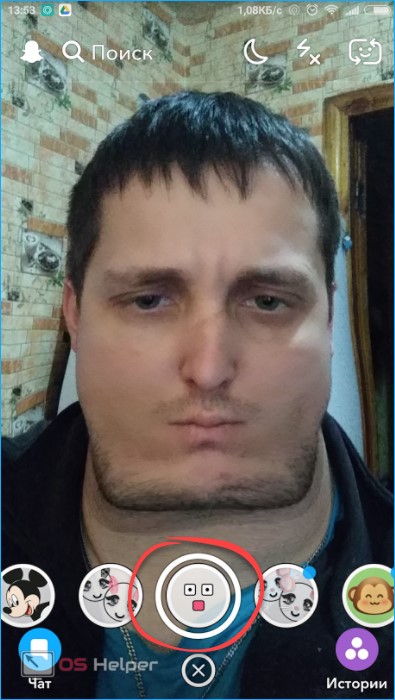
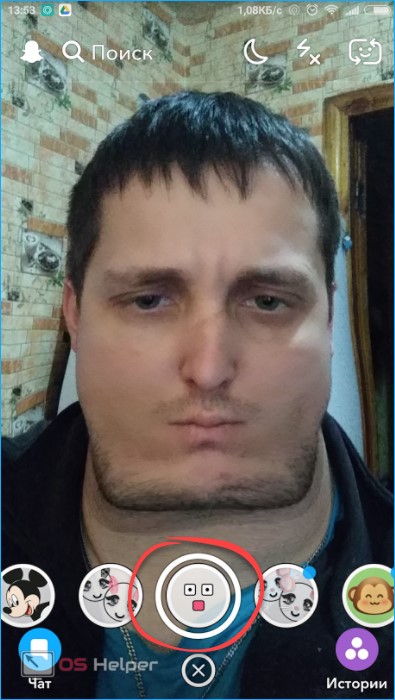
Длительность каждой записи равняется всего десяти секундам, однако если мы продолжаем давить на кнопку, второй фрагмент запишется автоматически и добавится к первому, образуя одно целое.
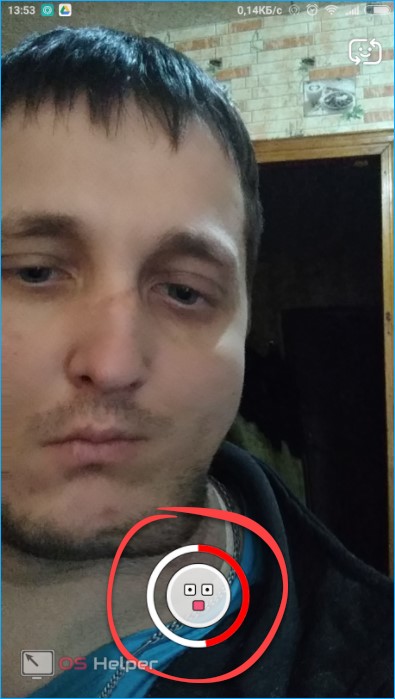
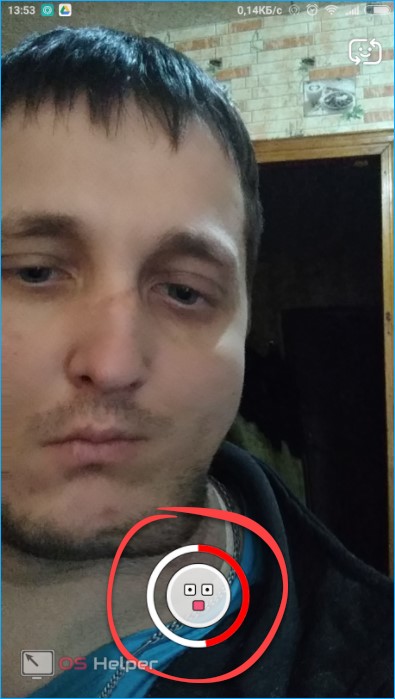
Когда наш Снап будет готов, можно отправить его другу. Для этого тут есть специальная кнопка.
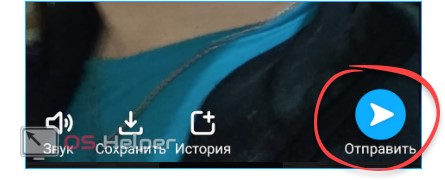
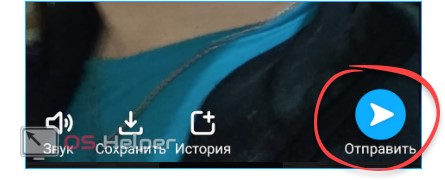
Накладываем фильтры
Для того чтобы сменить цветной фильтр в приложении, нужно в момент, когда снимок будет создан, свайпнуть пальцем по экрану влево или вправо. Как видно на скриншоте, настройки цветов в виде профилей будут меняться и тем самым давать новый эффект.
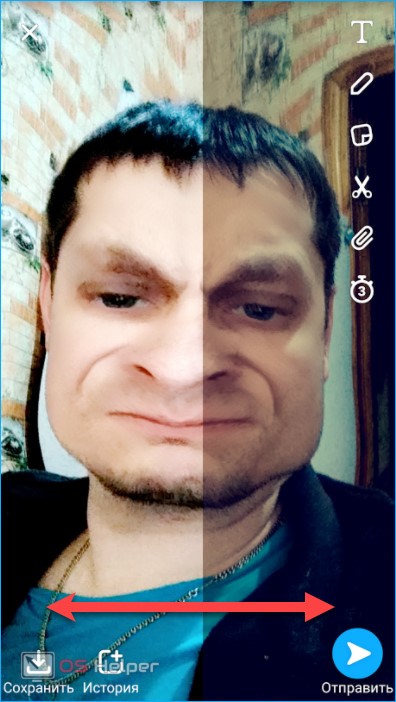
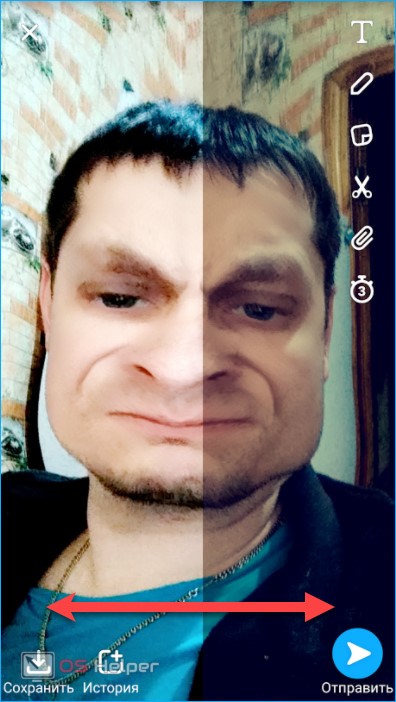
Снапы знаменитостей
Так сложилось, что данный мессенджер-шутка пользуется огромной популярностью по всему миру. Поэтому тут есть паблики разных знаменитостей. Для того чтобы открыть их, просто нажмите по слову «Поиск», расположенному в верхней левой части экрана.
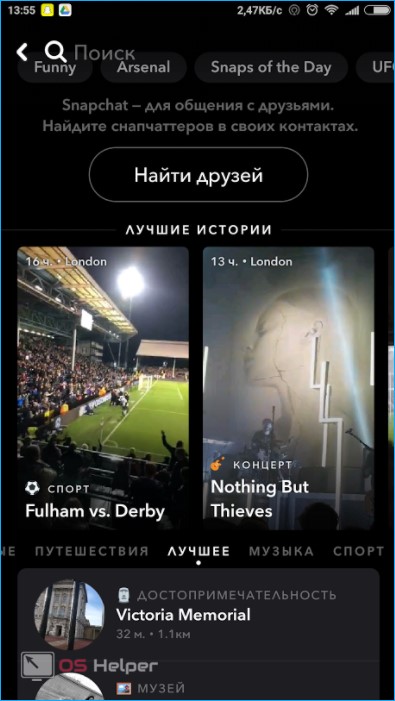
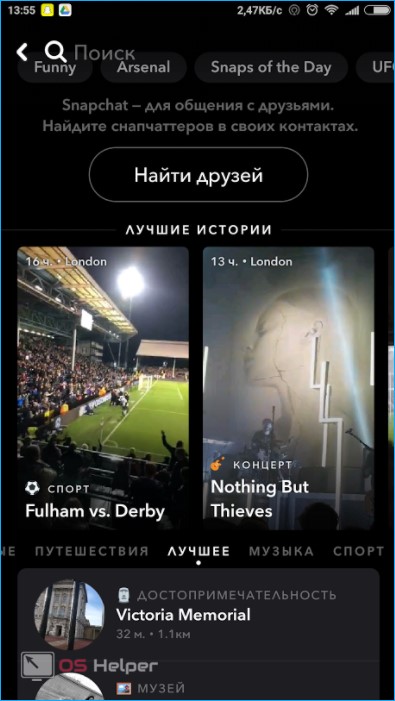
Нам необязательно смотреть все подряд. Можно ввести запрос в поисковое поле, и найти интересующую тему. К сожалению, пока функция работает исключительно на английском языке.
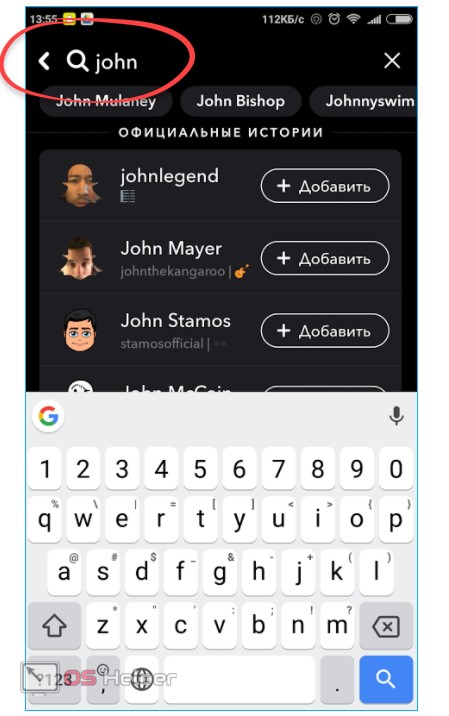
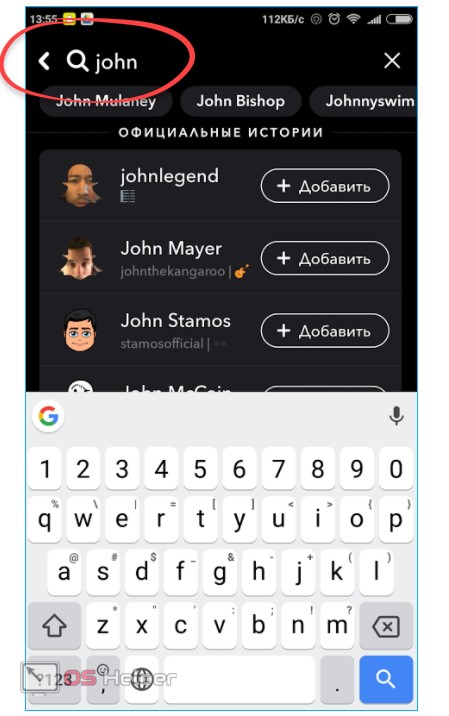
Как сделать собачку
Снэпчат стал популярным в первую очередь из-за рекламы, в которой пара девушек превращаются в собачек и открывая рот, показывают свои языки. Так вот, база эффектов программы постоянно обновляется: одни добавляются, другие навсегда исчезают. Но фирменный знак – собака – никуда не делась. Ее можно активировать выбором соответствующей иконки из ленты масок.
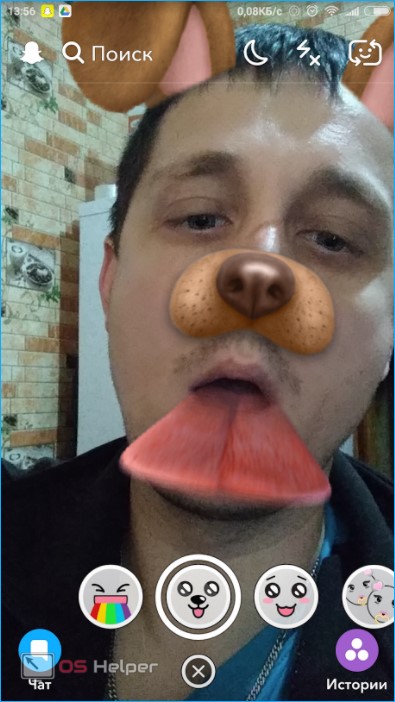
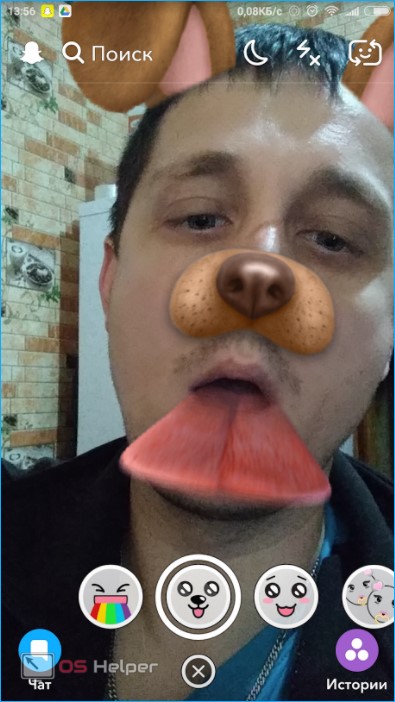
Рожицы и мордочки
Раз уж мы заговорили о ленте эффектов и масках, давайте расскажем о них немного подробнее, чтобы пользователь представлял с чем будет иметь дело, скачав Снапчат.
Есть эффекты, которые лишь слегка меняют наше лицо при помощи оттенков. Например, эти румяна выглядят так:
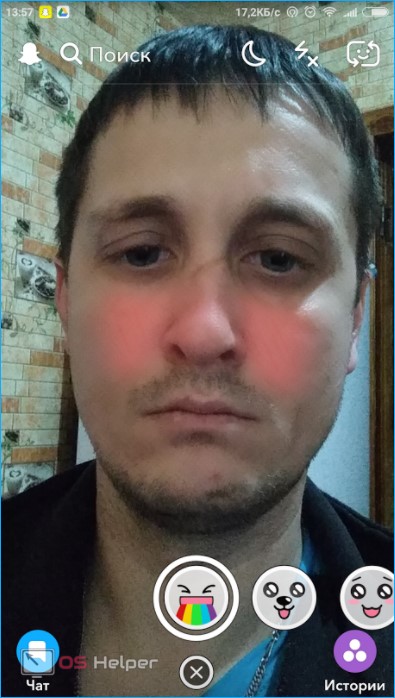
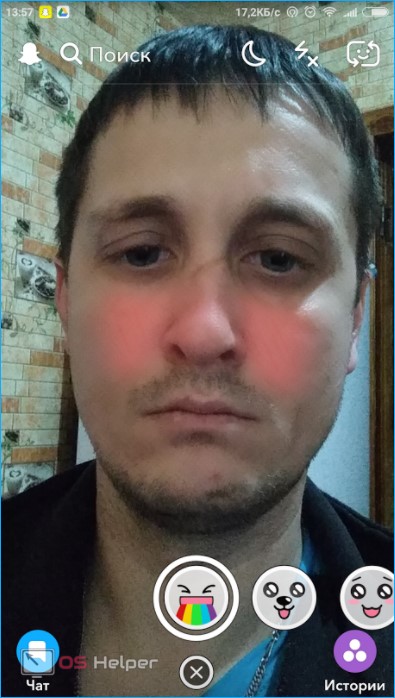
Но не все так просто: достаточно только открыть рот, как из него польется настоящая радуга, приводя в восторг ваших знакомых.
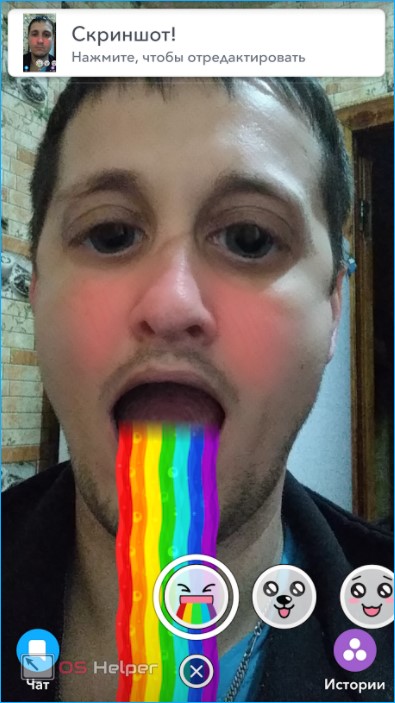
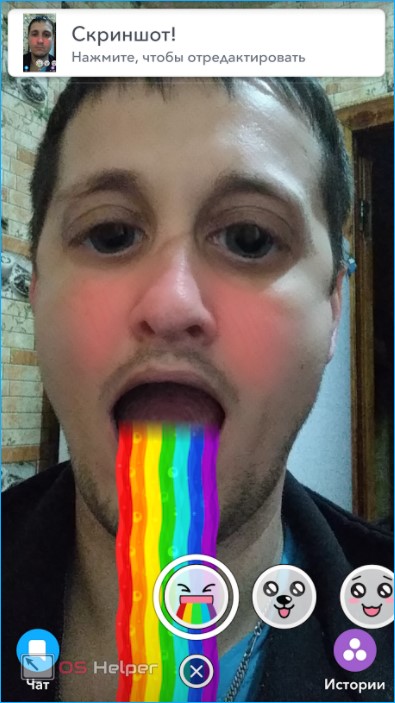
Также тут имеются так называемые накладки, которые что-то добавляют в ваш внешний вид. Например, жуткие уши Мики Мауса.


Некоторые эффекты просто искажают лицо и делают это весьма комично. Посмотрите, как выглядит наш автор с кирпичом вместо бороды.
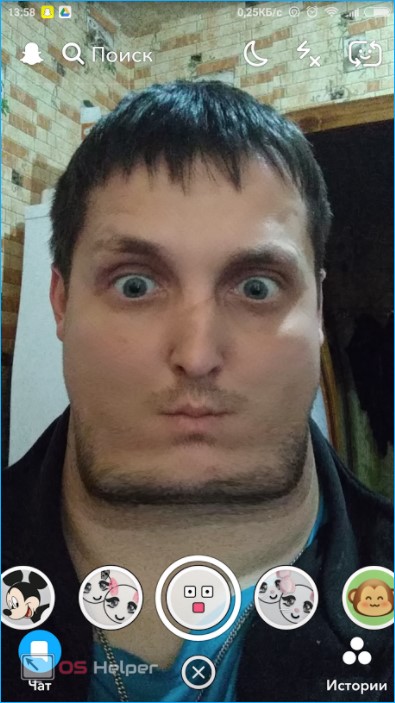
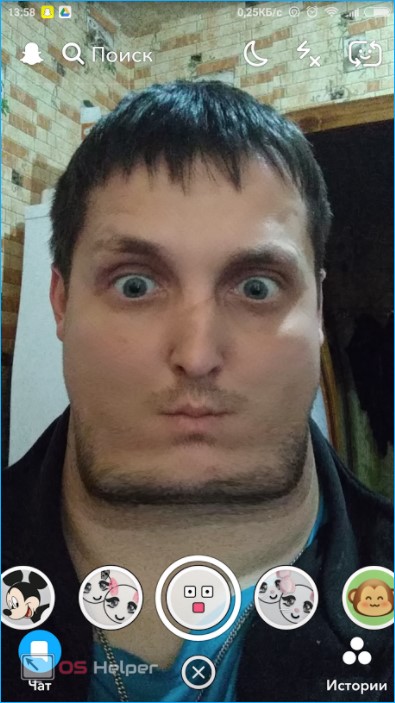
Иногда от нас остаются только глаза и рот. Мы можем превратиться в мордочку обезьяны, девушку, исполняющую танец живота, или вообще в снеговика, который прыгает в зимнему лесу через елки.
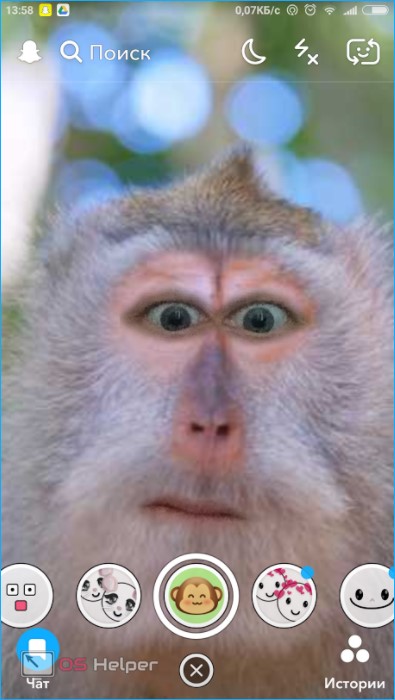
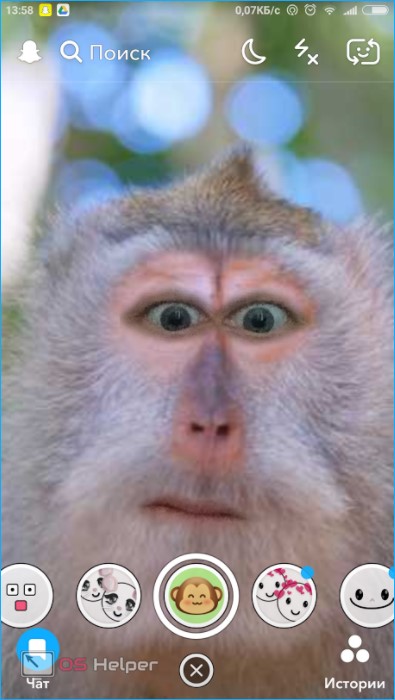
Есть и еще один тип накладок. Это так называемая дополнительная реальность. Суть ее заключается в том, что рядом с нами добавляются объекты, которых нет на самом деле. Причем они могут тесно взаимодействовать с нами, реагируя на разные действия.
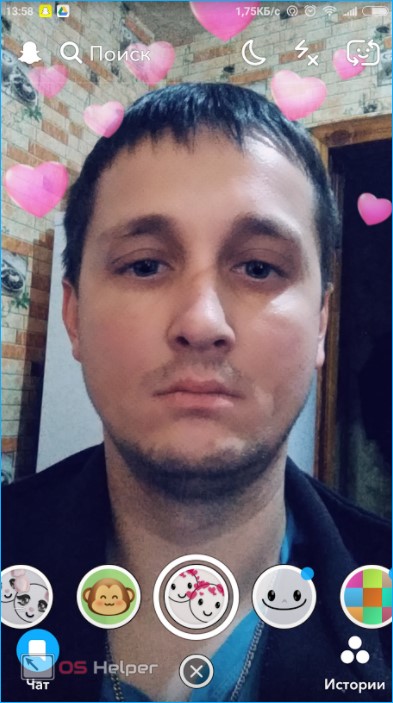
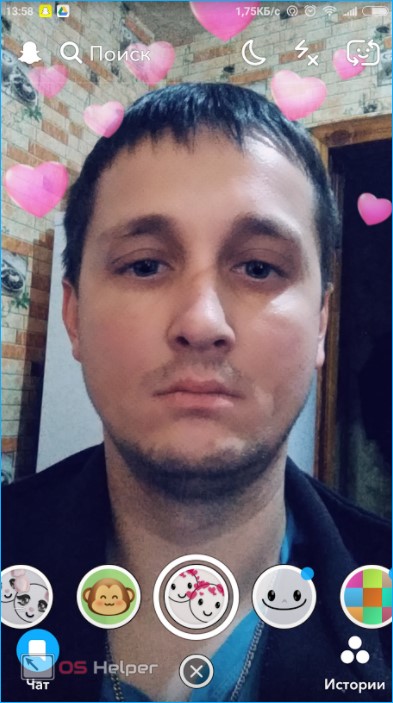
Иногда интересный вид фото достигается за счёт дробления его на кадры и применения светофильтров. Мало того, эти кадры могут менять размер и перемешиваться в зависимости от нашего поведения.


Например, вот так меняется верхняя картинка после того, как мы поднимаем брови.
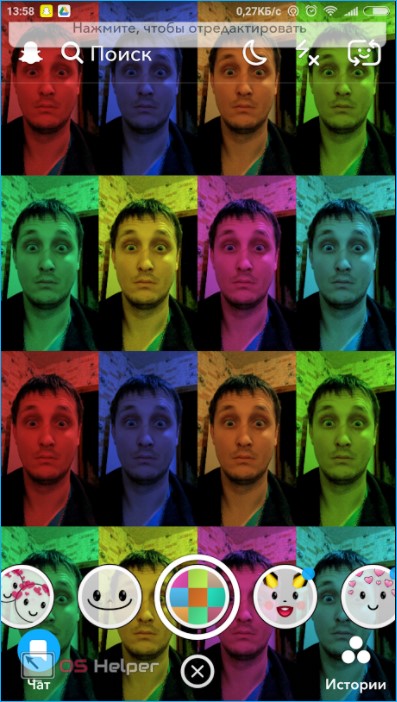
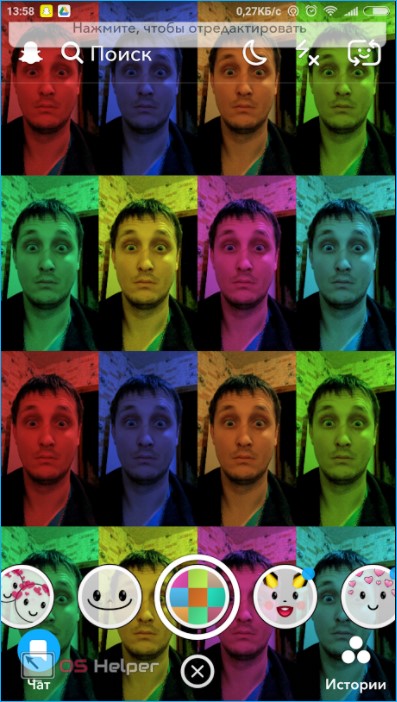
Но самым интересным и востребованным, на наш взгляд, эффектом являются маски, в которых сочетаются все достоинства программы. Впрочем, меньше слов – просто взгляните на скриншот ниже.
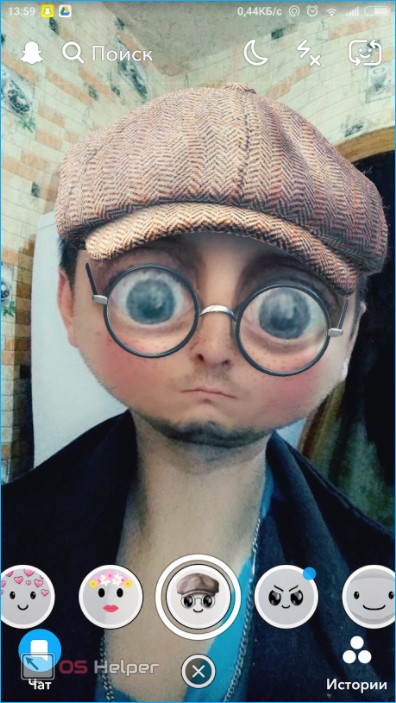
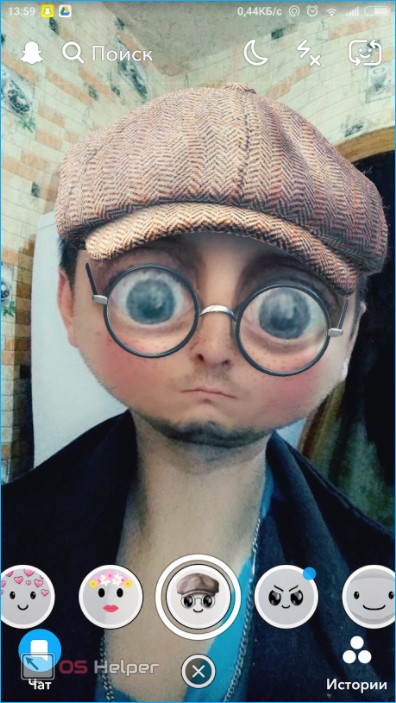
А вот еще один интересный образчик. Он способен из любого добряка сделать не такого уж и компромиссного экземпляра.
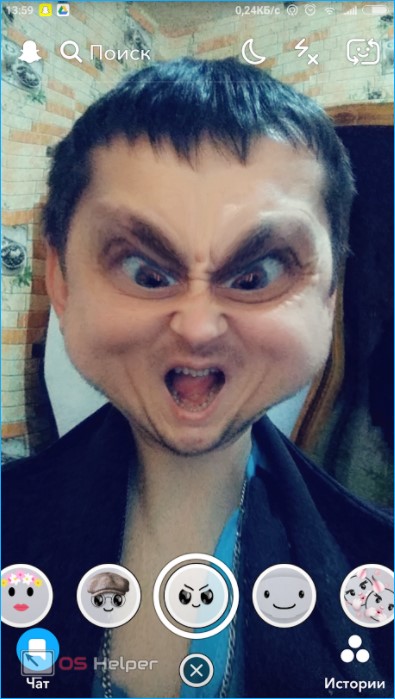
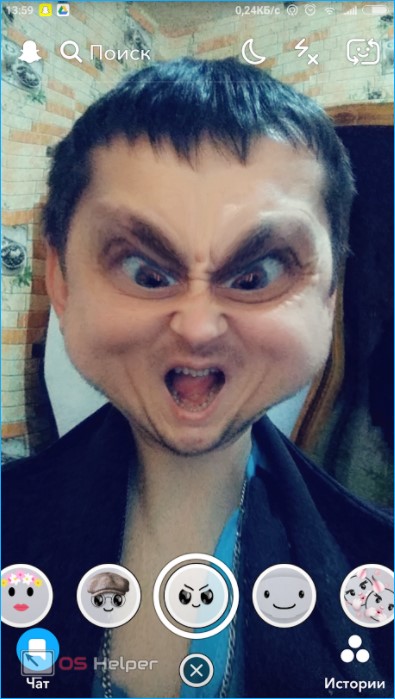
Но на этом достоинства нашего мессенджера не заканчиваются. Представьте только: он способен в режиме реального времени поменять или приклеить вам лицо любого человека, фотография которого есть в памяти устройства. Вот, например, человек, написавший этот обзор на минутку превратился в солистку знаменитой группы «Никита» Дашу Астафьеву.
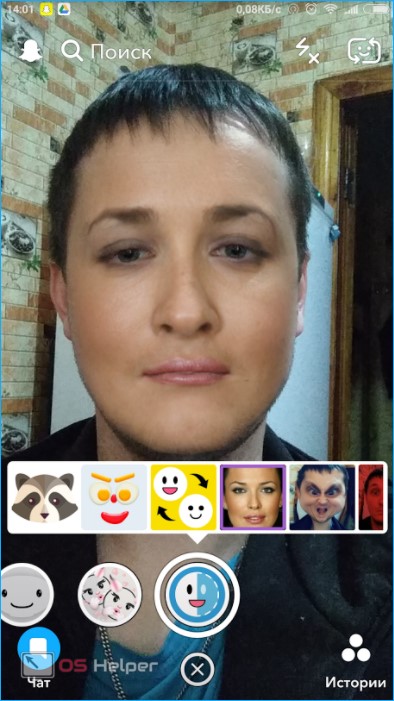
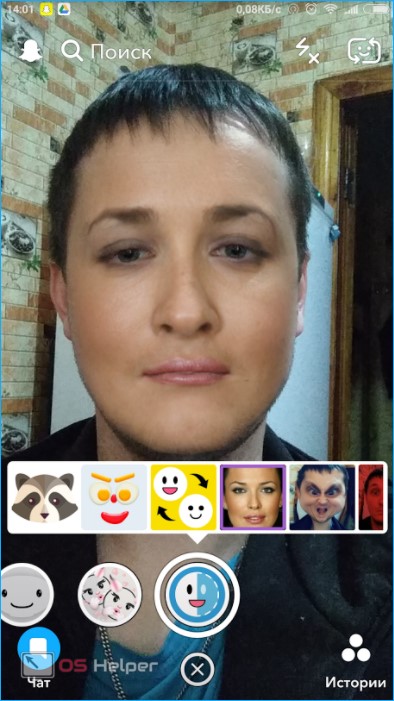
Но и это еще не все. Можно поменяться лицами не только с фотографиями в вашем смартфоне, но и с любым человеком, который встанет рядом с нами. Опять же наш автор поменялся лицами со своей собственной женой.
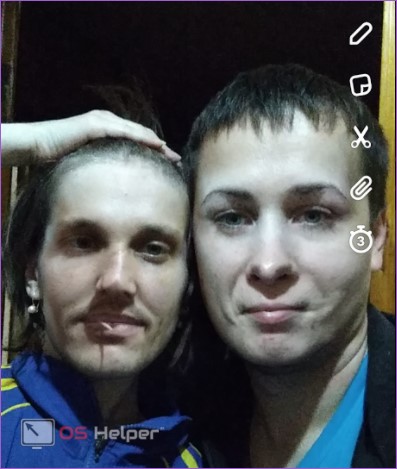
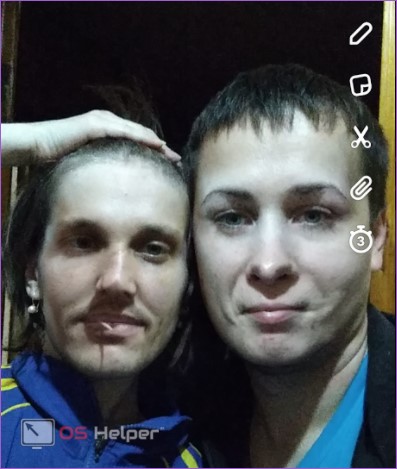
На этом с эффектами, которые касаются фронтальной камеры, мы более-менее закончили. Но если переключиться на основную, то тут начнется все самое интересное. Дело в том, что мы можем получить массу самых разных героев в виде дополнительной реальности и расположить их где угодно, настроив размер.
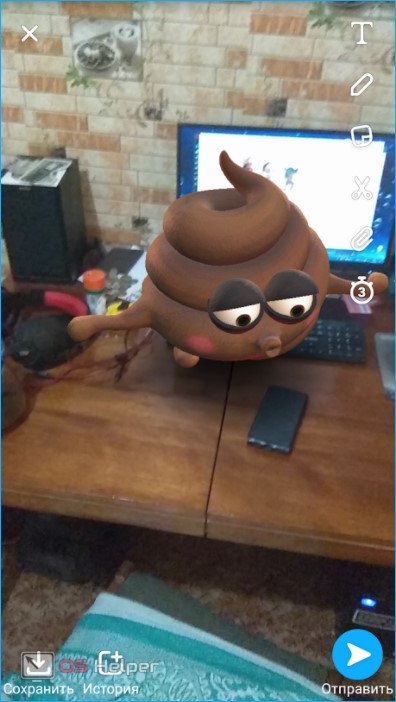
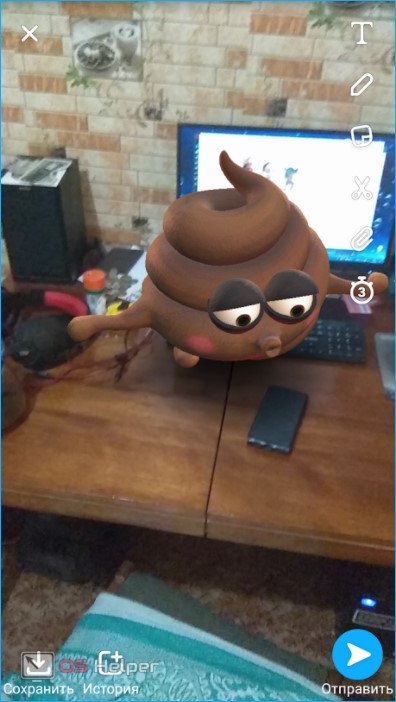
Очень забавно, что при смене ракурса съемки, прямо в режиме реального времени, объект остается на своем месте и не просто остаётся, а занимается делами. Например, у нас это была танцующая на столе какашка. Для того чтобы передать все это не хватит скриншота, поэтому мы записали для вас видео.
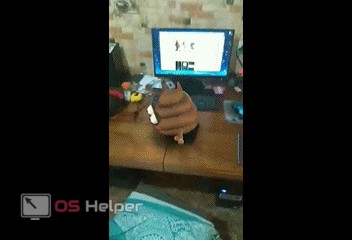
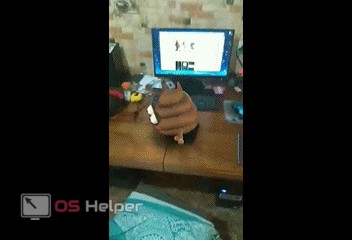
Эффекты
Осталось лишь рассказать про эффекты, которые можно наносит на фотографию после ее создания, и обзор функционала будет окончен. Всего на данный момент тут есть 6 инструментов:
- текст;
- рисование;
- наклейки;
- фон;
- буфер обмена;
- таймер фото.
На скриншоте вы видите все эти режимы.
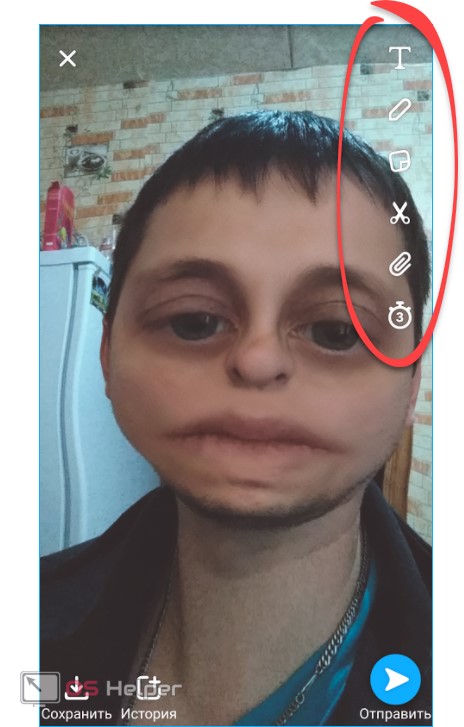
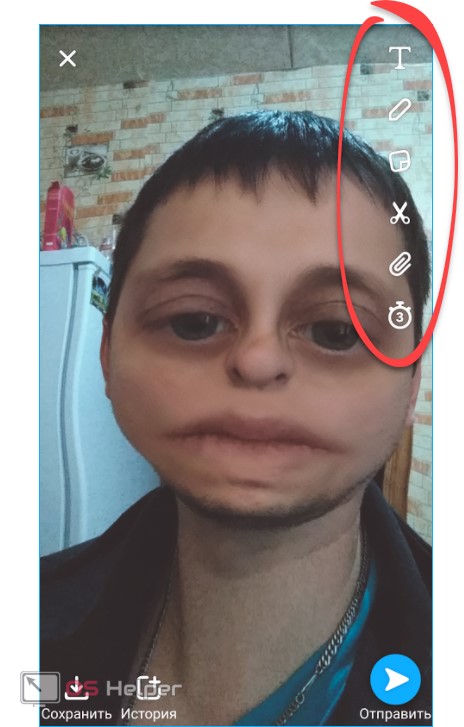
С текстом все понятно. Можно настроить его положение, цвет, шрифт и т. д.
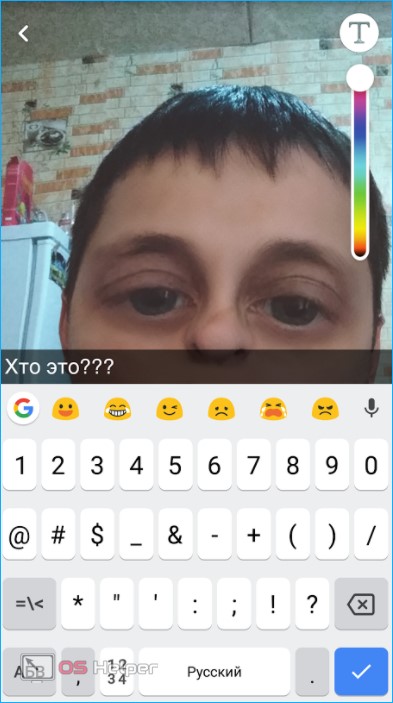
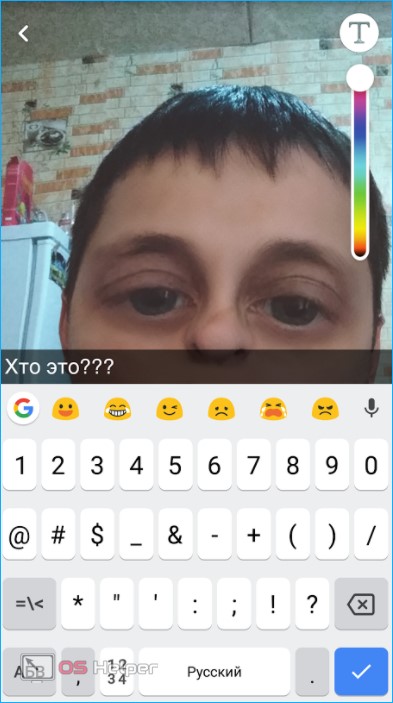
Рисование примерно то же самое, с той лишь разницей, что тут еще больше свободы. Регулируется даже толщина кисти.
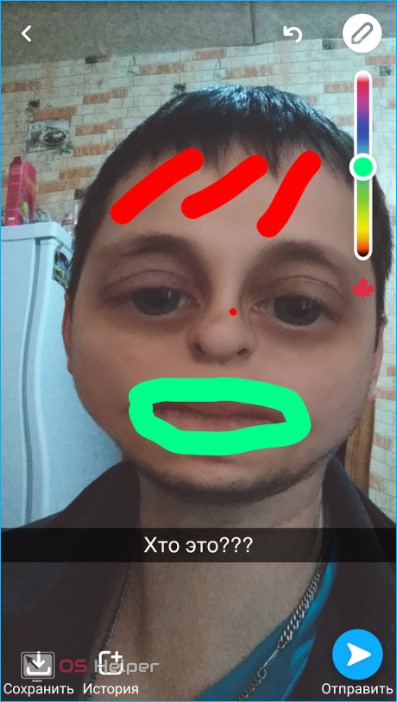
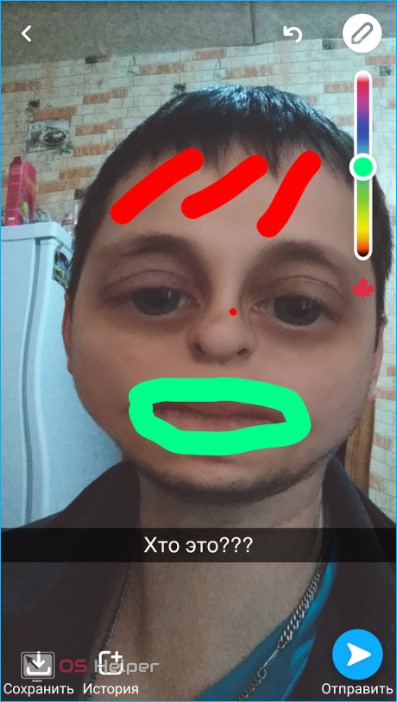
Наклейки позволяют не только добавить на фото разные стикеры, но и внести некоторые информационные объекты. Например, текущее время, температуру или скорость.
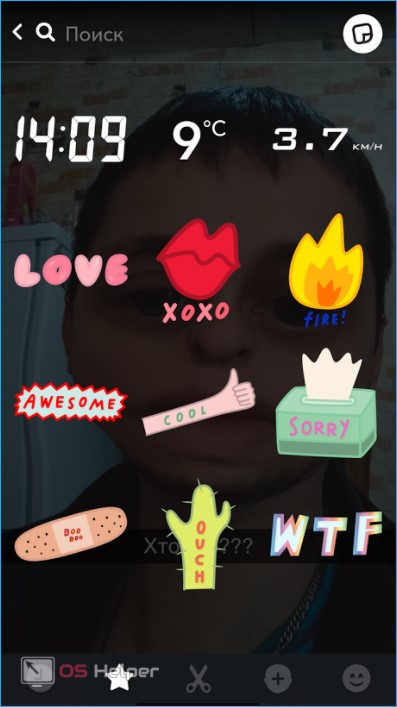
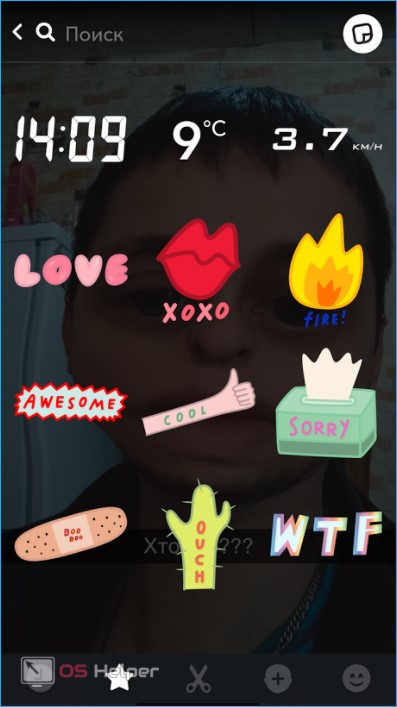
Самоуничтожающийся снимок тоже нужная вещь. Вы указываете время для просмотра в секундах, а после его истечения снап просто удаляется. Ведь никто же не хочет, чтобы его в таком виде растиражировали и разослали всем.
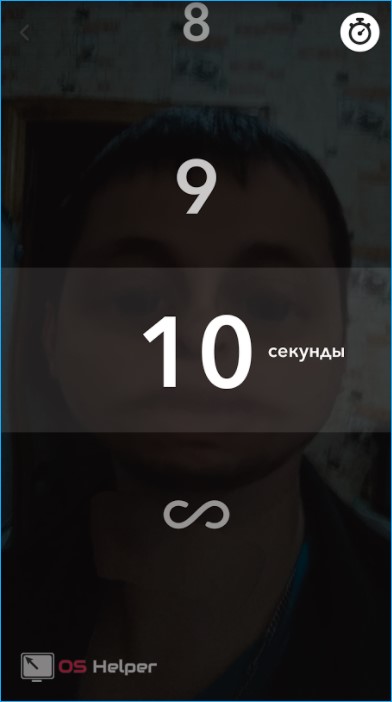
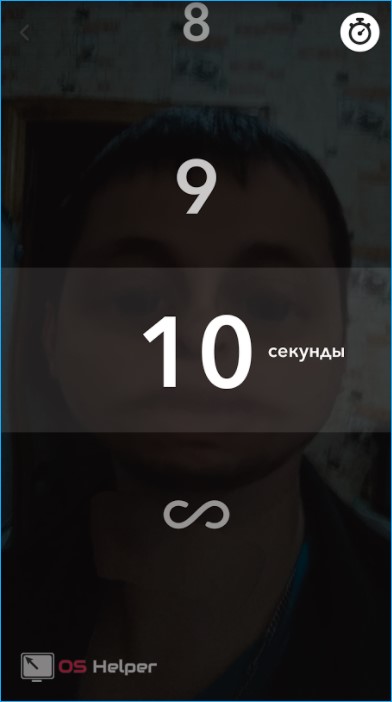
Чат
Естественно, в таком замечательном мессенджере просто должен быть чат. Именно через него мы сумеем отправить свои творения друзьям и рассмешить их. Для перехода к диалогам тапните по иконке, которую мы отметили на скриншоте ниже.
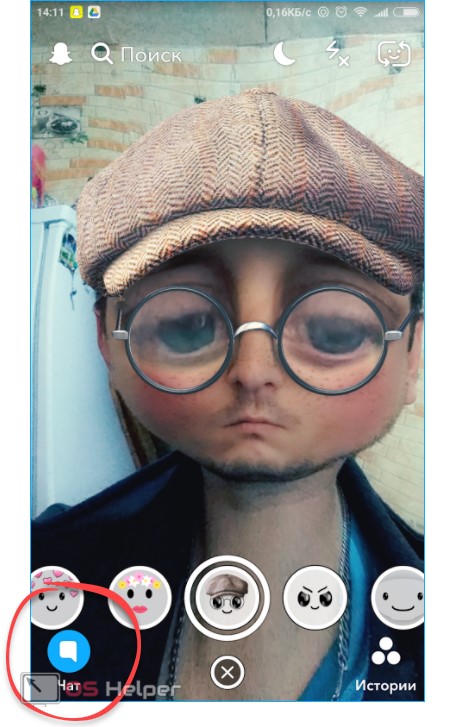
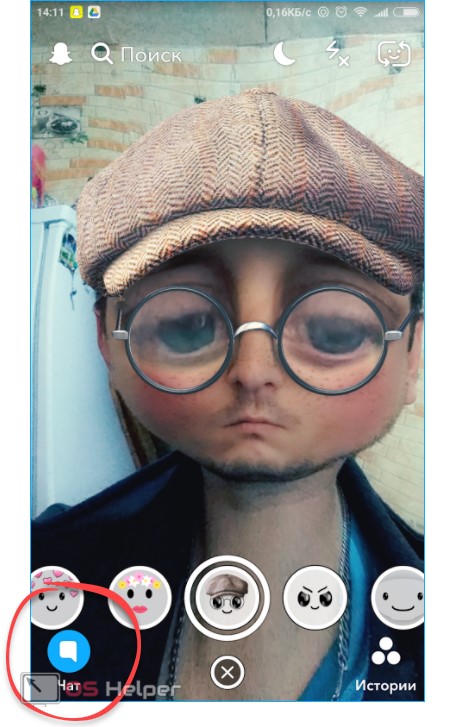
Так как у нас пока нет друзей, окно с переписками пустует.
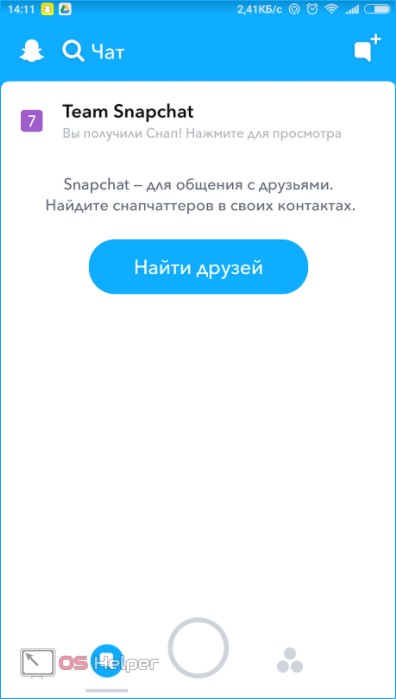
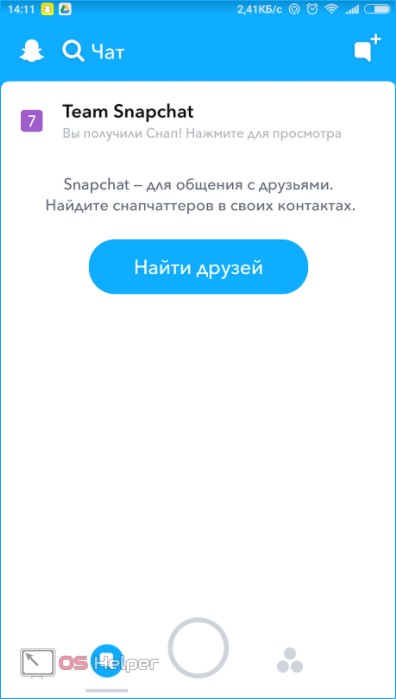
История
Все снимки можно сохранить в специальную ленту, которая тут называется «История». Она синхронизируется с сетью, поэтому потерять данные отсюда вы не сможете. Запускается режим при помощи иконки под кнопкой затвора.
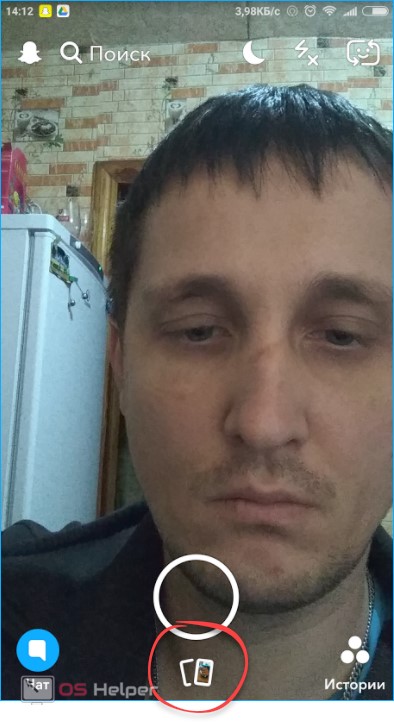
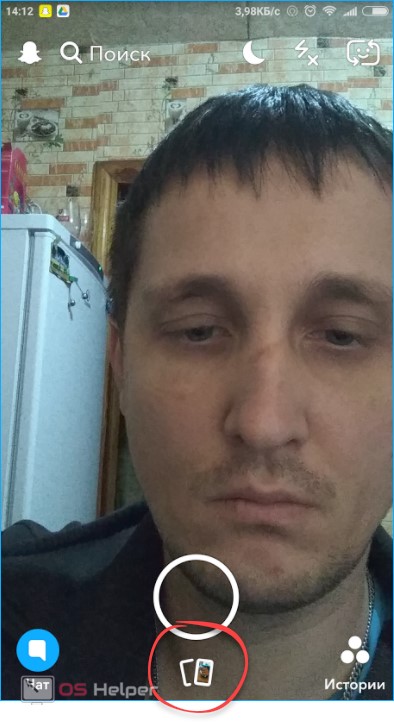
Примерно так будет выглядеть и ваша галерея. Отсюда же можно удалить все данные или последний снап.
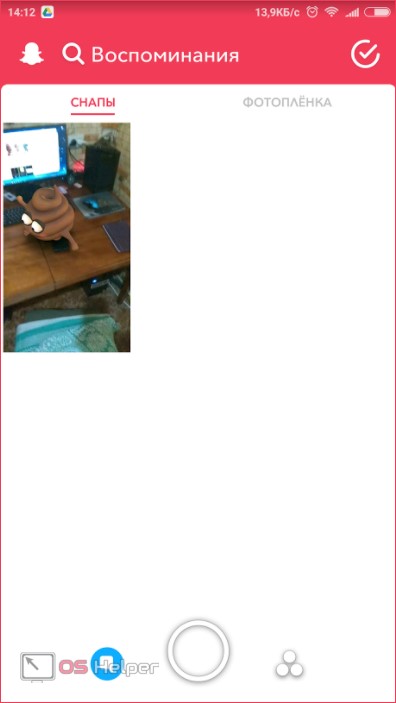
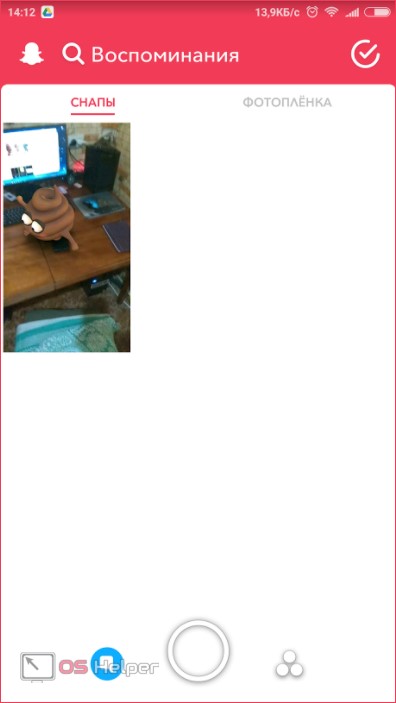
Внимание! С течением времени функционал, внешний вид и расположение управляющих элементов Snapchat может меняться. Разработчики постоянно выпускают обновления.
Если мы захотим экспортировать результат куда-нибудь кроме самого Снэпчата, следуйте нашей инструкции по эксплуатации для чайников:
- Откройте снап и тапните по изображению трех точек в его правом верхнем углу.
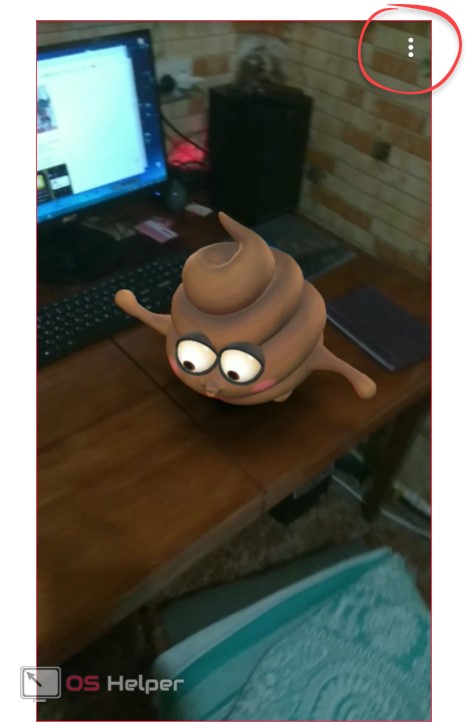
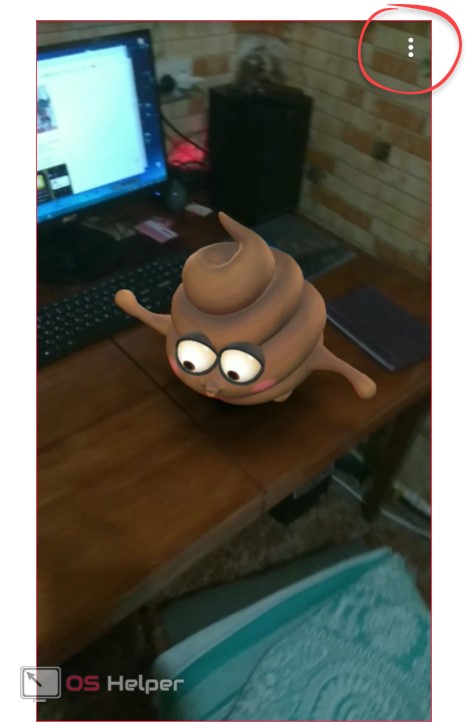
- Далее выбираем пункт всплывающего меню «Экспортировать снап».
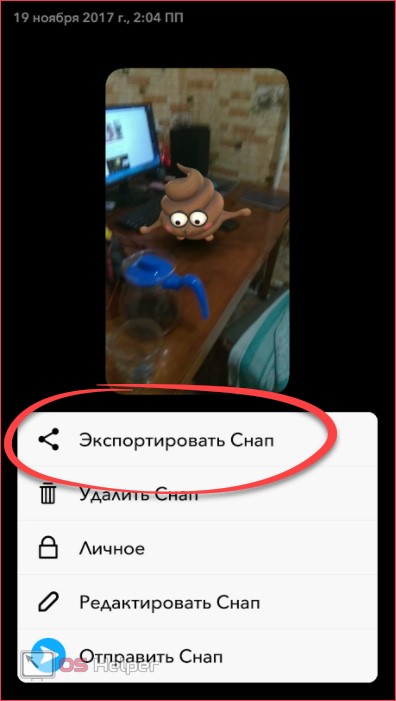
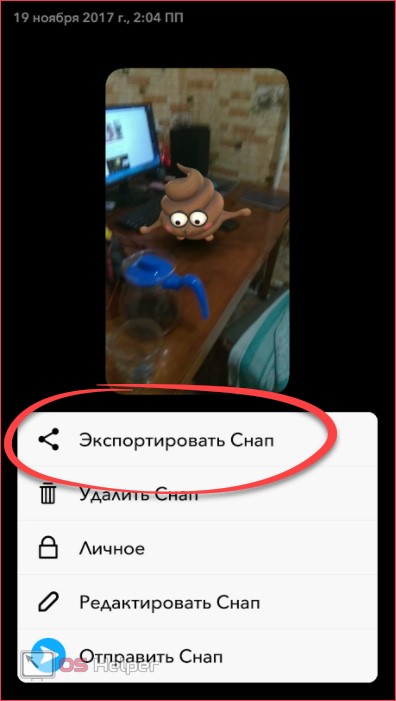
- Затем жмем кнопку «Другие приложения».
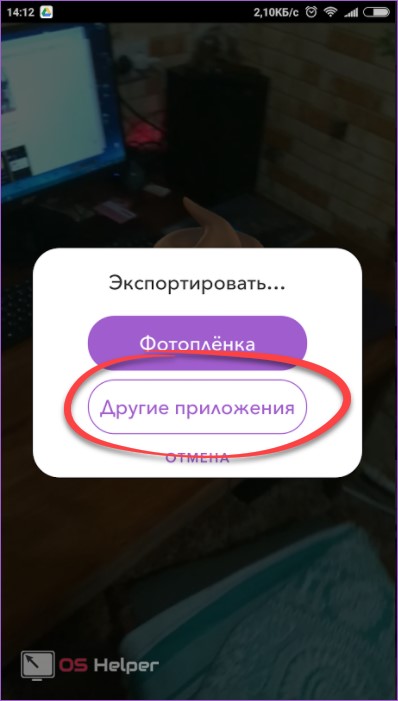
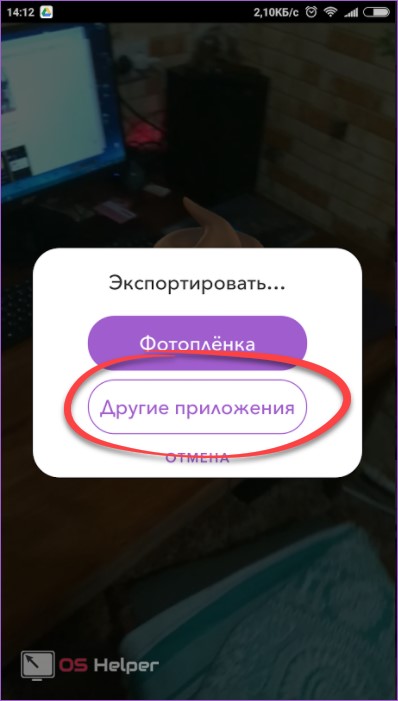
- Выбираем социальную сеть, в которую пойдет наше вложение.
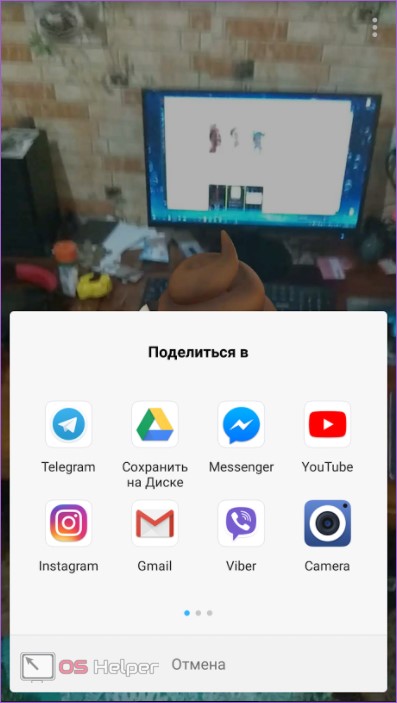
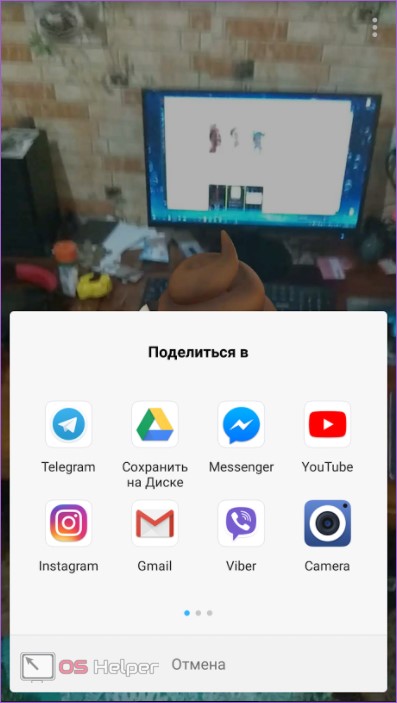
Готово! Вскоре друг получит фото с нашим искаженным изображением и от души посмеется.
Итоги и комментарии
Итак, мы рассмотрели программу Snapchat для Android со всех сторон и привели руководство по работе с нею. Теперь вы точно знаете, как ею пользоваться. Но мы были бы не мы, если бы не предложили своим читателям помощь в комментариях. Пишите туда любые вопросы и уже скоро получайте ответы на них.
Видео
Для наглядности и доступности приведенной выше информации предлагаем посмотреть и видео, посвященное данной тематике.
os-helper.ru
Как начать пользоваться Снапчатом на Андроид
Возможно, что многие уже наслышаны про такое приложение для мобильных телефонов, как Snapchat – про его интересные возможности и во многом забавный функционал. И это объясняет то, что многих также интересует, как пользоваться Снапчатом на андроид. Тем более, что скачать программу можно совершенно бесплатно. Да и за использование не берут денег.
Поддерживаемые версии Андроид приложением Snapchat

Однако справедливости ради стоит отметить, что для Андроида доступны далеко не все эффекты (Линзы), которые поддерживаются в версии для iOS. Более того, если на смартфоне стоит Андроид ниже 4.3, то велика вероятность того, что приложение не сможет запуститься вовсе. В версии до 5.0 не гарантируется полная поддержка всех запрограммированных Линз и прочих эффектов. Зато для тех, у кого стоит Android 5.0, будут доступны все возможности и обеспечиваться стабильная работа Снапчата.
Как пользоваться Снапчатом на Андроид
Пользоваться Снапчатом на Андроиде не сложнее, чем любой другой программой. Тем более, что имеется изначально поддержка русского языка.
Чтобы сделать снимок, нужно запустить Снэпчат – при этом камера устройства включится сама собой. Сменить фронтальную камеру на селфи можно нажатием на изображение фотоаппарата справа вверху.
Чтобы перейти в настройки – нужно нажать на изображение шестеренки на экране. А чтобы сделать сам снимок – нажать на большой круг в нижней части дисплея. Запись видео ролика начинается длительным нажатием на этот же круг.
Можно наложить какой-нибудь из доступных фильтров реального времени. Это так называемые Линзы. Но, как уж говорилось, большая их часть, увы, не поддерживается Андроидом. Для наложения Линзы нужно:
- убедиться, что в кадр попало все лицо и что вокруг хорошее освещение. Иначе не сработает программа распознавания лиц;
- нажать на область лица на экране до появления белой сетки;
- как только сетка появится – программа распознает лицо – и внизу будут предложены доступные Линзы;
- останется выбрать нужный эффект и сделать захват снимка повторным нажатием на иконку Линзы.

На полученное фото можно дополнительно наложить какой-нибудь эффект. Для этого достаточно сдвинуть экран вправо. Можно нарисовать что-нибудь пальцем по экрану или же наложить надпись – нажатием на иконки карандашика и буквы соответственно. Неудавшийся снимок удаляется нажатием на крестик в левой верхней части дисплея.
Если же все понравилось, то снап можно отправить. Для этого нажимают на кнопку «Send» в правой нижней части. Открывается контакт-лист приложения, где выбираются получатели снапа (сообщения). Повторное нажатие на кнопку отправляет снап.
Можно также сохранить снап в Истории, где он будет доступен всем подписчикам в течение суток. Можно просто сохранить наиболее удачный кадр на своем устройстве и в дальнейшем работать с ним, как с обычным графическим файлом. Рекомендуется регулярно обновлять приложение, так как при этом будут обновляться списки доступных фильтров, а также прочие усовершенствования в Snapchat.
Остается напомнить, что перед тем, как пользоваться Snapchat на Андроид, нужно убедиться, что на устройстве установлена именно та версия операционной системы, которая позволит запустить без проблем эту программу.
Полезная информация:
Post Views: 172
snapchat-s.ru
Как работает Снэпчат и как им пользоваться на телефоне
Приложение Snapchat – это прогрессивный мессенджер для обмена не только информацией, но и настроением. Концепция общения сфокусирована на передаче фото и видео файлов, украшенных анимационными фильтрами и автоматически удаляющихся у получателя после просмотра в течение десяти секунд.
Как работает приложение Snapchat?
Прохождение стандартных процедур, для установки нового приложения на мобильное устройство:
- Скачать приложение Snapchat с официальных источников (Google Play Market или AppStore),
- Установка приложения Snapchat на Андроид или Snapchat на iPhone,
- Регистрация на сайте разработчиков компании Snap Inc.,
- Создание персональной учётной записи,
- Добавление друзей и единомышленников из списка контактов телефонной книги.
Создание моментального снимка

Как правило, современные мобильные устройства оснащены двумя камерами – основной и сэлфи (фронтальной). В мессенджере Снэпчат разработчиками предусмотрена возможность переключения камер без сворачивания приложения.
Два способа:
первый – нажатие на значок «камера»
второй – двойное касание пальцем по экрану
А также возможность включать/ выключать вспышку.

Круглая кнопка внизу экрана для фотоснимка и снятия коротких видеороликов. Фотокамера фиксирует и запечатлеет всё, что виднеется на экране в момент активности.
Касание – фотоснимок.
Нажатие и удержание – видео не более 10 секунд.
Кнопка «X» в верхнем левом углу, чтобы удалить снап (моментальный снимок).

Кнопка «Таймер» — секундомер для автоматического удаления отправленного снапа у получателя (1-10 секунд).
У видеороликов нет временного ограничения. После воспроизведения у получателя автоматически закрываются.
Использование «Линз», для преображения

Эффект «Линзы» можно накладывать на лицо, используя камеру как в режиме «селфи», так и в основном режиме, с большим разрешением. Линзы сканируют лицо фотографируемого человека и накладывают фантастические эффекты. Разработчики приложения позаботились о новых пользователях и оснастили некоторые визуальные и аудио эффекты подсказками. (Например: попробуйте с основной камерой, попробуйте вместе с другом, изменение голоса, откройте рот). Разобраться в тонкостях использования той или иной линзы не составляет никакого труда.
Линзы накладываются на лицо только в режиме съёмки. Их нельзя применять на готовые фотографии.
Освещение окружающей обстановки пользователя должно быть хорошим, иначе приложение Снэпчат не сможет сканировать лицо и линзы использовать будет нельзя.
Чтобы активировать линзы необходимо нажать и удерживать палец на лице в экране пока не появится сетка сканера, а под кнопкой съёмки шаблоны анимационных эффектов.
Если линзы не появляются, причины можно понять в этой статье: «Почему Snapchat не распознает лицо?»
Команда Snapchat постоянно обновляет эффекты, стимулируя пользователей заходить в Снэпчат ежедневно.
Определившись со специальным эффектом можно сделать забавную картинку, коснувшись кнопки спуск или снять короткий видеоролик (не более 10 секунд), нажав и удерживая кнопку.
Добавление смайликов, стикеров, текста и фильтров

Кнопка «кисть» — наложение на моментальный снимок специальные обои.
Кнопка «ножницы» — возможность пальцем вырезать фрагменты, чтобы сохранить их в качестве стикеров.
Кнопка «стикер» — добавление огромного количества смайликов, анимационных персонажей и предметов. Листая влево и вправо можно выбрать всё что угодно и разместить на фотоснимке. Используя пару пальцев можно изменять размер, а также поворачивать вокруг своей оси выбранный стикер.
Кнопка «Т» — добавление надписи в текстовом поле клавиатурой устройства. Двойным нажатием на кнопку можно увеличить шрифт, изменить цвет. Используя пару пальцев можно изменять размер, а также поворачивать вокруг своей оси набранный текст.
Кнопка «карандаш» — для рисования на снапе пальцем, а ползуноком с правой стороны изменять цвет. Кнопкой «Undo» можно отменить последнее изменение.
Перелистывая экран влево или вправо можно выбрать специальный фильтр для наложения его на фотоснимок. Важно использовать геофильтры, для автоматического формирования фильтров (город, погода), основанных на местоположении мобильного аппарата.
Кнопка «Таймер» — выставление таймера от 1 до 10 секунд – лимит времени, по истечении которого снимок автоматически удаляется у получателя после просмотра.
Кнопка «Сохранить» позволяет пользователю сохранять фото и видео на мобильном устройстве.
Кнопка «История» — добавление снапов в Историю. Добавленные снимки в данный раздел позволяют любому авторизированному пользователю содержимое в течение суток. После чего эти фотоснимки будут удалены безвозвратно. Любой юзер приложения Snapchat может просматривать пользовательскую «Историю», если владеет информацией об имени зарегистрированного пользователя в Snapchat.
Кнопка «отправить» — возможность порадовать и повеселить друзей и знакомых анимационным произведением.
Важно, как работает Снэпчат!
Отправив снап, без предварительного сохранения на мобильном устройстве, приведёт к потере снапшедевра навсегда.
snpcht.ru
Как пользоваться Снапчат на Андроиде

Снэпчат из-за своих особенностей остается довольно популярным мессенджером с функциями социальной сети как на iOS, так и на Android. Ниже вы найдете инструкцию по использованию данного приложения на Андроид-смартфоне.
Использование Снэпчат на Андроид
Это приложение довольно простое в использовании, однако пользователи часто этого не распознают. Попытаемся исправить эту досадную оплошность, рассмотрев основные возможности программы. Хотим начать с установки. Snapchat, как и большинство других приложений для Android, доступен для загрузки в Google Play Маркет.
Загрузить Snapchat
Процедура установки ничем не отличается от других Android-программ.
Важно: Программа может не заработать на рутированном устройстве!
Регистрация
Если у вас еще нет учетной записи Snapchat, нужно её завести. Это делается по следующему алгоритму:
- При первом запуске Снэпчат предложит вам зарегистрироваться. Нажмите на соответствующую кнопку.
- Теперь необходимо ввести имя и фамилию. Если не хотите их использовать, можете выбрать вымышленное: правилами сервиса такое не запрещено.
- Следующий шаг – ввод даты рождения.
- Snapchat покажет автоматически созданное имя пользователя. Его можно сменить на другое, но основной критерий – уникальность: имя не должно совпадать с уже существующим в сервисе.
- Дальше понадобится создать пароль. Придумайте любой подходящий.
- Потом нужно ввести адрес электронного почтового ящика. По умолчанию установлена почта Google, которая используется на вашем девайсе, но её можно сменить на другую.
- Затем введите номер вашего телефона. Он нужен для получения СМС с кодом активации и восстановления забытых паролей.

Введя номер, подождите, пока придет сообщение. Затем перепишите код с него в поле ввода и нажмите «Продолжить». - Снэпчат откроет окно с предложением поискать в контактной книге устройства других пользователей сервиса. Если вам это не нужно, в правом верхнем углу есть кнопка «Пропустить».

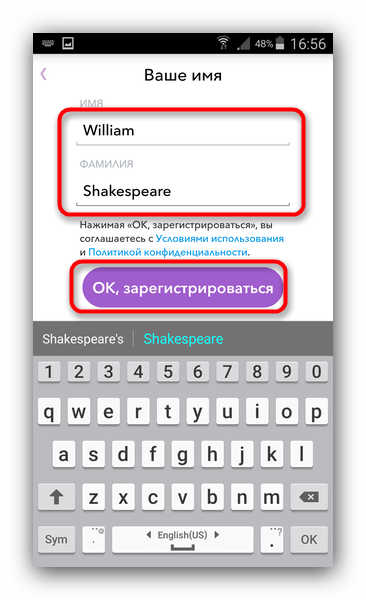

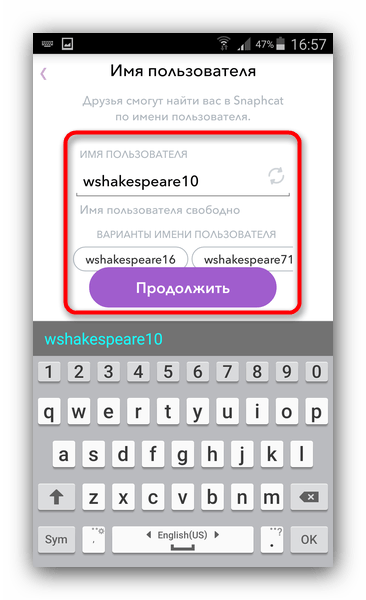

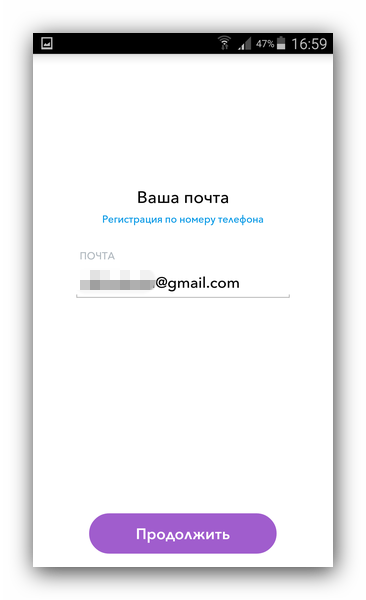

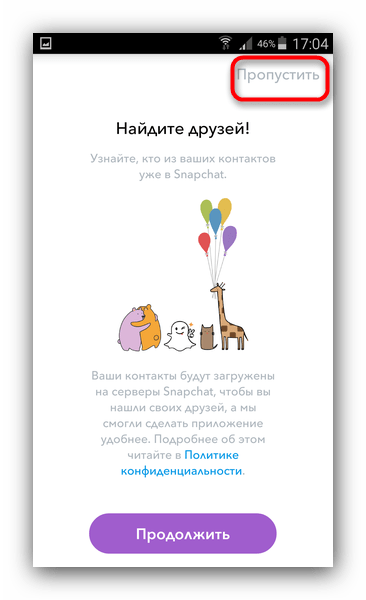
Чтобы войти в существующий аккаунт сервиса, нажмите «Войти» при старте приложения.
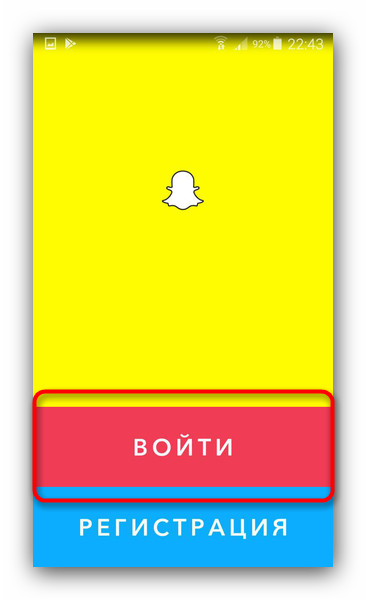
В следующем окне введите имя пользователя и пароль, затем снова нажимайте «Войти».

Работа со Snapchat
В этом пункте мы с вами рассмотрим основные возможности Снэпчат, такие как добавление друзей, применение эффектов, создание и отправка сообщений-снапов и общение в чате.
Добавляем друзей
Кроме поиска по адресной книге, существует еще два способа добавления пользователей для общения: по имени и по снап-коду — одной из особенностей Snapchat. Рассмотрим каждый из них. Чтобы добавить пользователя по имени, проделайте следующее:
- В главном окне приложения вверху расположена кнопка «Поиск». Нажмите её.
- Начните вводить имя искомого пользователя. Когда приложение обнаружит его, нажмите «Добавить».


Добавление по снап-коду несколько сложнее. Снап-код – это уникальный графический идентификатор пользователя, который представляет собой вариант QR-кода. Он генерируется автоматически при регистрации в сервисе, и, следовательно, есть у каждого, кто использует Снэпчат. Чтобы добавить друга через его снэп-код, следует совершить такие действия:
- В главном окне приложения тапните по кнопке с аватаркой для перехода в меню.
- Выберите «Добавить друзей». Обратите внимание на верхнюю часть скриншота: там изображен ваш снап-код.
- Перейдите на вкладку «Снапкод». На ней находятся изображения из галереи. Найдите среди них картинку со Snapcode и нажмите на неё, чтобы начать сканирование.
- Если код распознан правильно, получите всплывающее сообщение с именем пользователя и кнопкой «Добавить друга».
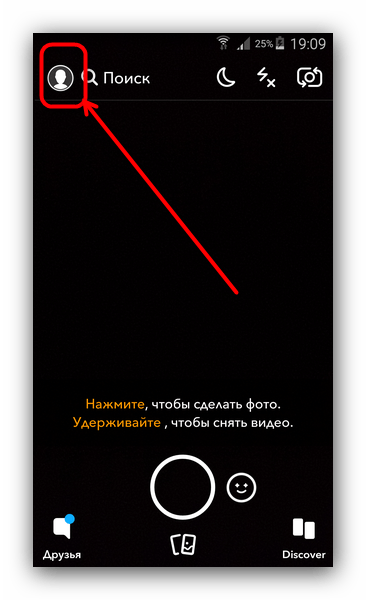

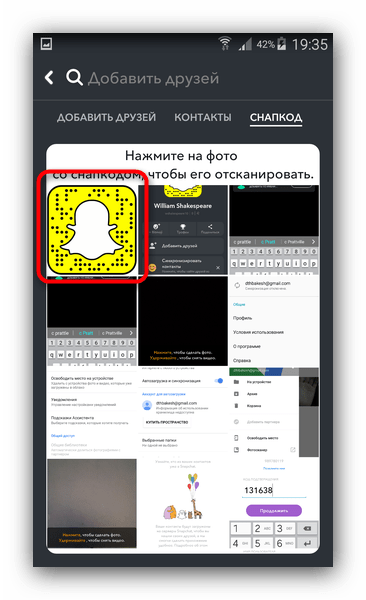

Создание снапов
Snapchat ориентирован на визуальное общение, посредством работы с фотографиями или короткими видео, которые удаляются через 24 часа после отправки. Эти снимки и ролики и называются снапами. Создание снапа происходит так.
- В главном окне приложения нажмите на круг, чтобы сделать фото. Удержание круга переключает программу в запись видео. Максимально возможный интервал – 10 секунд. Доступна возможность смены камеры (с фронтальной на основную и наоборот) и управления вспышкой.
- После того как будет создано фото (ролик), его можно изменить. Свайп слева направо включает фильтры.
- Возле правой грани сверху расположены инструменты редактирования: ввод текста, рисование поверх снимка, добавление стикеров, обрезка, прикрепление ссылок и самая интересная функция – таймер просмотра.

Таймер представляет собой отрезок времени, отведенный на просмотр снапа получателю. Изначально максимальное время было ограничено 10 секундами, но в новейших версиях Snapchat ограничение можно отключить.
В снапах-видео ограничений нет, но максимальная длина ролика составляет все те же 10 секунд. - Чтобы отправить сообщение, нажмите на иконку с бумажным самолетиком. Результат своего творчества можно отправить как одному из своих друзей, так и группе. Кроме того, можно добавить его в раздел «Моя история», о котором мы расскажем ниже.
- Чтобы удалить снап, если он вам не нравится, нажмите на кнопку с иконкой крестика вверху слева.
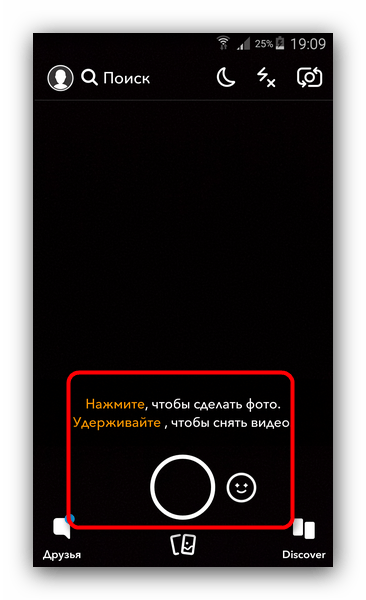
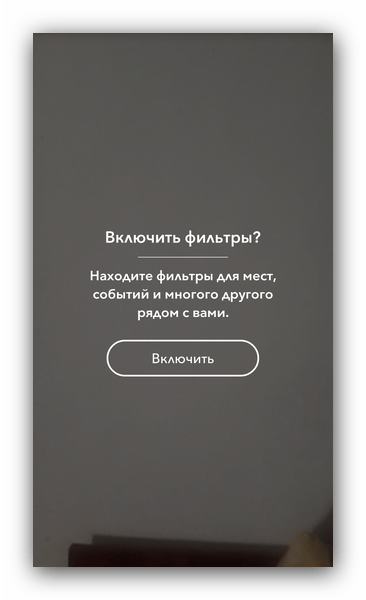


Применение «Линз»
Линзами в Snapchat называются графические эффекты, которые накладываются на картинку с камеры в реальном времени. Они – главная фишка приложения, из-за которой Снэпчат так популярен. Эти эффекты применяются так.
- В главном окне программы возле кнопки-круга есть кнопка поменьше, выполненная в виде смайлика. Нажмите её.
- Доступно до двух десятков разнообразных эффектов, в числе которых как и хорошо всем известная «собачка», так и очень интересная фишка наложения лица с любой картинки из «Галереи». Некоторые подходят для фото, некоторые – для видео; последние в том числе влияют и на записанный в ролике голос.
- «Линзы» применяются на лету, поэтому выбрав нужную, просто создавайте с ней снап. Обратите внимание, что часть эффектов платная (зависит от региона).

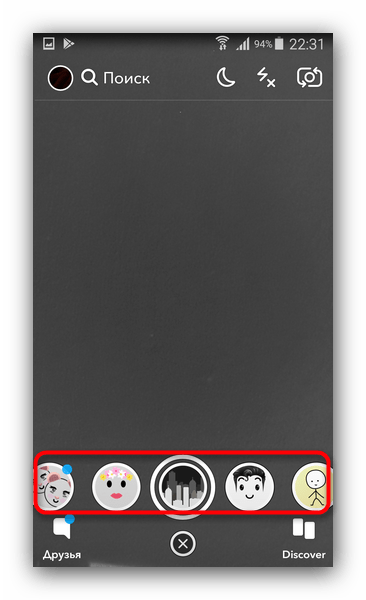
Использование «Моей истории»
«Моя история» — своеобразный аналог ленты в ВК или Facebook, в которой хранятся ваши сообщения-снапы. Доступ к ней можно получить так.
- Зайдите в настройки вашего профиля (см. пункт «Добавление друзей»).
- В самом низу окна профиля расположен пункт «Моя история». Тапните по нему.
- Откроется список с сообщениями, которые вы добавили (о том, как это делается, мы говорили выше). Их можно сохранять локально, нажав на иконку загрузки. Нажатие на три точки откроет настройки приватности – можно установить видимость только для друзей, открытую историю или тонко настроить, выбрав параметр «Авторская история».

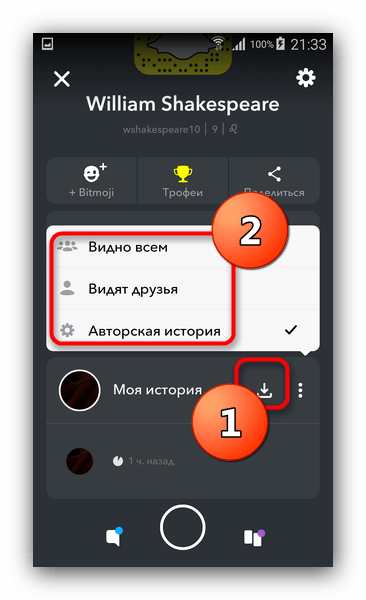
Общение в чате
Snapchat представляет собой мобильную социальную сеть, в которой есть возможность общения с другими пользователями. Чтобы начать общаться с одним из ваших друзей, проделайте следующее:
- Откройте контактную книгу Снэпчат, нажав на кнопку внизу слева.
- В окне со списком друзей нажмите на кнопку начала нового чата.
- Выберите друга, с которым хотите поговорить.
- Начинайте общение. Можно писать как обычные текстовые сообщения, так и записывать аудио- и видеоролики, а также отправлять снапы прямо из окна чата – для этого нажмите на круг в центре панели инструментов.


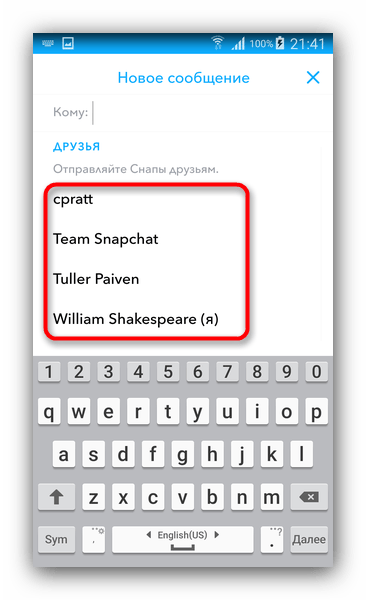
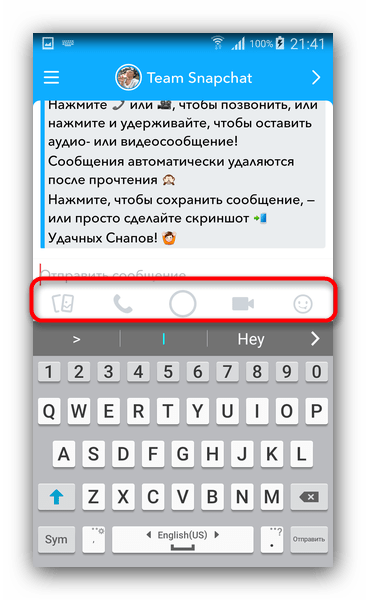
Само собой, это далеко не полный перечень всех возможностей и хитростей Снэпчат. Впрочем, для большинства пользователей достаточно информации, описанной выше.
 Мы рады, что смогли помочь Вам в решении проблемы.
Мы рады, что смогли помочь Вам в решении проблемы. Опишите, что у вас не получилось.
Наши специалисты постараются ответить максимально быстро.
Опишите, что у вас не получилось.
Наши специалисты постараются ответить максимально быстро.Помогла ли вам эта статья?
ДА НЕТlumpics.ru
как пользоваться приложением и для чего оно нужно?
Социальные сети стали неотъемлемой частью нашей жизни. Они позволяют нам делать множество удивительных вещей: общаться с друзьями, заводить новые знакомства, искать единомышленников, изучать полезную и интересную информацию, наблюдать за жизнью знаменитостей и делиться частичкой своих новостей. Разумеется, это далеко не полный список всех возможностей соцсетей. Их разнообразие позволяет каждому найти ресурс себе по душе.
Так, поклонники «Твиттера» могут рассказать подписчикам о новых жизненных событиях или поделиться тем, что они делают в данный момент. «Фейсбук» и «Вконтакте» поможет отыскать друзей, написать сообщения уже имеющимся, прослушать любимые аудиозаписи, посмотреть смешные видеоролики или поделиться красивыми фото. Любители «Инстаграмма» могут рассказать о своих приключениях в фотоотчете или загрузить небольшое видео на любую тематику, а кроме этого, оценить фотоснимки своих знакомых и друзей. Прекрасная альтернатива «Инстаграму» — программа «Снэпчат». За короткий срок она стала чрезвычайно популярной среди пользователей. О том, что это за программа и как пользоваться Snapchat, мы и поговорим в статье.
Что представляет собой приложение?
Давайте разбираться с самого начала. Snapchat — одна из новых социальных сетей, напоминающих «Инстаграм». В последнем имеется небольшая функция — поделиться историей. Заключается она в том, что вы можете вывесить фотографию или видео на определённое время до 24 часов, это могут видеть ваши друзья и подписчики, но «снап» (в переводе означает «моментальная фотография») не остаётся в галерее и просто удаляется по истечению указанного срока.
Описанная выше функция полностью раскрывает суть социальной сети Snapchat. Как пользоваться конкретно им и какие есть отличия от «Инсты»? Во-первых, клиентоориентированность на более молодую аудиторию. Людям постарше бы просто выложить снимок, не производя особых действий с ним. Во-вторых, снимок видят ваши друзья от 1 до 10 секунд, а по истечении 24 часов фотография исчезает.
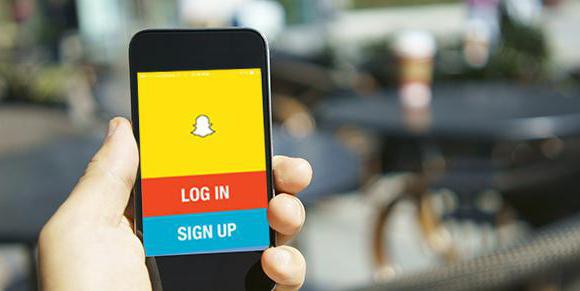
Чем «Снапчат» заинтересовал молодежь?
«Снапчат» (или «Снэпчат») стал популярен в считанные дни. Многие задумались: а в чем же секрет успеха? Ведь молодежь один за одним спешила скачать приложение и начать его использование. Тем более качество снимков, полученных через эту программу, оставляло желать лучшего.
Все началось с весёлых линз Snapchat. Как пользоваться ими? Линзы — это фильтры для фотографий, с помощью которых она обретала новые краски. Например, на изображение вашего лица накладывалась мордочка собачки, и тут же вы могли превратиться в озорного песика. А если вы показываете язык, то у песика он тоже появляется, и он начнёт «облизывать экран изнутри».
Таких линз достаточно много: зайчик, принцесса, красотка, панда, мишка, кукла и множество других. Каждый день у вас появляется 10 новых линз. На следующий день они обновляются, некоторые остаются, а другие пропадают до неизвестного времени.
Разработчики предлагают купить пользователям понравившуюся линзу для того, чтобы иметь возможность пользоваться ею на постоянной основе. В дополнение ко всему на получившихся фото можно писать текст или рисовать. Социальная сеть направлена на то, чтобы обмениваться яркими моментами жизни с помощью мгновенных фото.
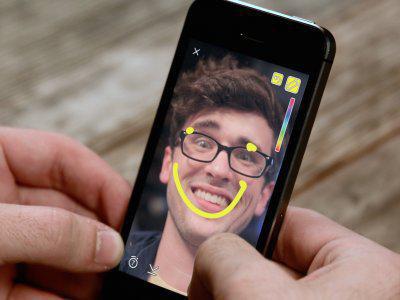
Snapchat: как пользоваться?
Для того чтобы начать работу с приложением, достаточно скачать его из «Плей Маркета» или «Апп Стора», если вы пользуетесь «Андроидом» или «Эппл» соответственно. Как пользоваться Snapchat на «Андроид», разберется даже ребёнок.
Приложение находится в свободном доступе. После закачки нужно будет пройти небольшую регистрацию. Для этого указываем почту, придумываем пароль и вписываем дату рождения. Как пользоваться Snapchat на iPhone? Процедура аналогична.
Линзы Snapchat и как пользоваться ими для создания фотографий?
Новички далеко не сразу могут разобраться в работе программы. Дело не в сложном интерфейсе или неразборчивой графики. Просто с выходом любой новой социальной сети первое время становится не совсем ясно, где находится та или иная функция.
Выбор линзы
Многие «юзеры» заходят в «Снапчат» исключительно ради забавных линз. Затем они сохраняют фотографию в свою галерею или историю «снапов» («Снапчат» предусматривает и длительное хранение фото для личного просмотра) и загружают их в другие социальные сети. Например, фильтр с золотистыми бабочками на голове обрёл популярность среди девушек, ведь он зрительно удлинял лицо, исправлял недостатки кожи и делал глаза больше. В результате лицо становилось визуально красивее с помощью линзы Snapchat. Как пользоваться такими линзами?
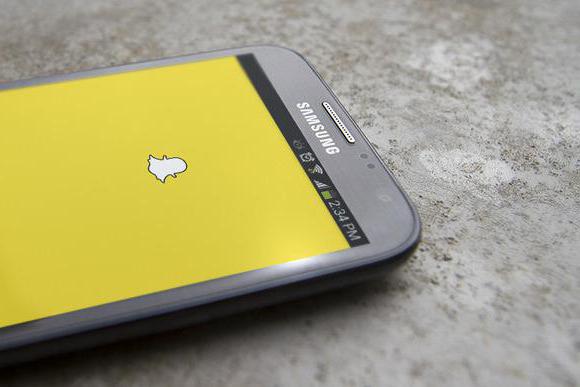
Заходим в режим создания фотографии, выбираем функцию фронтальной камеры и наводим на своё лицо. После этого нажимаем на изображение своего лица и видим, что внизу появляются изображения линз в небольших кружочках. Просто нажимаем на одну из них и смотрим, как преобразилась ваше лицо. Разработчики подошли достаточно креативно к созданию каждого из этих фильтров.
Теперь вы знаете, как пользоваться Snapchat. Делитесь фотографиями с друзьями и близкими!
fb.ru
Как пользоваться Snapchat на Android телефонах
Вопрос, как пользоваться Snapchat на Android, актуален для многих пользователей этой операционной системы. Однако ничего сложного в этом нет.
Каждый начинающий пользователь может быстро разобраться, что здесь и к чему – ведь интерфейс программы достаточно интуитивен. И все здесь призвано как можно более упростить использование программы на телефоне.
Основы работы со Снапчатом на Андроиде
Разумеется, в первую очередь потребуется скачать эту программу. И в случае с Андроидом вариантов несколько:
- Можно зайти сразу на официальный сайт проекта и загрузить Снапчат оттуда: https://www.snapchat.com/;
- Можно посетить магазин Google Play – по этой ссылке;
 Snapchat
Snapchat - Наконец, никто не отменял торренты и сторонние ресурсы в Сети. Конечно, при этом не стоит забывать и про осторожность. Все-таки опасность вирусного заражения в Интернете также еще пока не отменяли.
Регистрация в Сети нового пользователя заключается в том, что нужно будет сообщить некоторые данные о себе, а также свой адрес электронной почты и номер мобильного телефона.
На него поступит код для подтверждения регистрации. Полученный в СМС код потребуется ввести в текстовое поле Снапчата.
 СМС
СМСЧтобы сделать снап (то есть фото или видео), достаточно будет просто включить приложение и нажать на круглую – самую заметную – кнопку на экране. Снимок будет сделан. Если нажать эту кнопку и удерживать какое-то время, то начнется запись видео.
 Линзы
ЛинзыПолученный результат можно удалить с устройства, можно наоборот – сохранить его в память, а можно отправить своим друзьям в адресной книге.
Если же хочется наложить какой-нибудь забавный спецэффект (здесь он называется Линзой), то нужно будет некоторое время удерживать нажатым свое лицо на дисплее. Как только вокруг лица появится сетка, внизу станут доступны и возможные для применения Линзы. Останется лишь примерить их на себя и – опять же – нажать на круглую кнопку.
Снап можно снабдить также наклейками, надписями. Соответственно, для этого потребуется нажать на кнопки с изображением стикера или буквы Т.
 Сетка
СеткаА еще его можно сохранить в свою Историю. И тогда каждый, кому известно ваше имя внутри сервиса, сможет еще в течение суток просматривать отснятые снапы. В противном случае они удалятся сразу после просмотра.
 Снапы
СнапыКак видно, ничего сложно нет в том, как пользоваться Snapchat на Андроид системах.
snpchat.ru


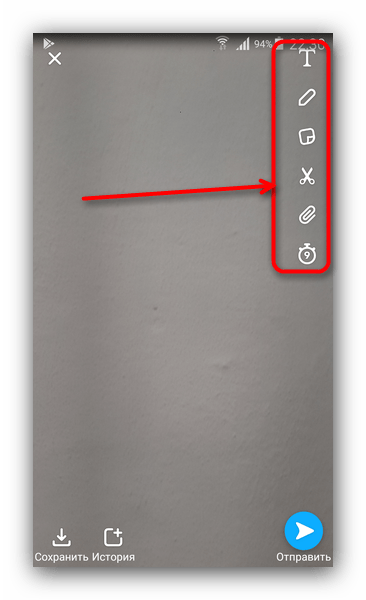

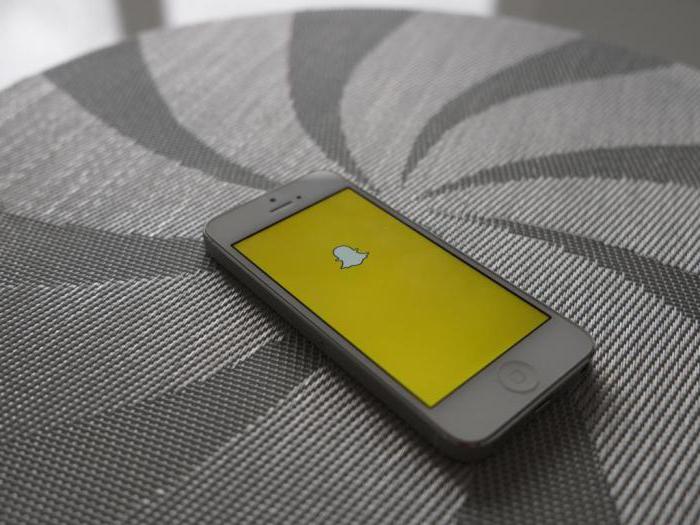
 Snapchat
Snapchat